Topologi jarangan ini menghubungkan komputer-komputer ke komputer sentral.Bila dibandingkan dengan sistem mesh,sistem ini mempunyai tinkat kerumitan jarimngan yang lebih sederhana sehingga sistem menjadia lebih ekonomis,tetepi beben yang dipukul sentral pusat cukup berat.Dengan denikian kemungkinan tingkat kerusakan atau gangguan dari sentral ini lebih besar.Setiap komputer saling berhubungan dengan bantuan alat yang biasanya digunakan adalah switch/hub.
Kamis, 03 Maret 2011
Rabu, 23 Februari 2011
Materi TIK kelas 9 semester 2 : AKSES INTERNET
3. HUB ATAU SWITCH
Switch berfungsi menghubungkan dua komputer atau lebih. Switch dibutuhkan, jika ingin melakukan sharing internet.
4. ROUTER
Router mempunyai fungsi yang sama dengan Switch, tetapi lebih pintar. Kelebihan Router dibanding Switch adalah fungsi routing dan gateway-nya. Fungsi routing berguna untuk memilih rute yang terbaik dalam jaringan, sedangkan gateway berfungsi seperti komputer server.
Pada saat sekarang ini sudah ada jenis modem tertentu yang juga mempunyai fungsi sebagai router, gateway atau switch. Jadi pada saat kita ingin melakukan sharing internet ke beberapa komputer cukup membeli modem model tersebut.
Persyaratan minimal komputer atau notebook yang digunakan untuk akses komputer
1. Processor Pentium III 500 Mhz
2. Ram 64 MB
3. VGA Card 4 MB
4. Sound Card dan Speaker
5. CD ROM
6. Harddisk 10 GB
7. Monitor CRT SVGA
Switch berfungsi menghubungkan dua komputer atau lebih. Switch dibutuhkan, jika ingin melakukan sharing internet.
4. ROUTER
Router mempunyai fungsi yang sama dengan Switch, tetapi lebih pintar. Kelebihan Router dibanding Switch adalah fungsi routing dan gateway-nya. Fungsi routing berguna untuk memilih rute yang terbaik dalam jaringan, sedangkan gateway berfungsi seperti komputer server.
Pada saat sekarang ini sudah ada jenis modem tertentu yang juga mempunyai fungsi sebagai router, gateway atau switch. Jadi pada saat kita ingin melakukan sharing internet ke beberapa komputer cukup membeli modem model tersebut.
Persyaratan minimal komputer atau notebook yang digunakan untuk akses komputer
1. Processor Pentium III 500 Mhz
2. Ram 64 MB
3. VGA Card 4 MB
4. Sound Card dan Speaker
5. CD ROM
6. Harddisk 10 GB
7. Monitor CRT SVGA
Materi TIK kelas 9 semester 2 : AKSES INTERNET
C. Berdasarkan ISP (Internet Service Provider) yang digunakan atau teknologi ISP yang dipakai, jenis modem bisa dibagi menjadi beberapa macam, antara lain :
1. modem adsl
2. modem dsl
3. modem cdma
4. modem gsm
5. modem dial up
2. ETHERNET CARD ATAU LAN CARD
Lan Card ( kartu jaringan ) berfungsi sebagai alat penghubung sebuah komputer dengan jaringan komputer atau penghubung komputer dengan modem jenis adsl dan dsl.
1. modem adsl
2. modem dsl
3. modem cdma
4. modem gsm
5. modem dial up
2. ETHERNET CARD ATAU LAN CARD
Lan Card ( kartu jaringan ) berfungsi sebagai alat penghubung sebuah komputer dengan jaringan komputer atau penghubung komputer dengan modem jenis adsl dan dsl.
Materi TIK kelas 9 semester 2 : AKSES INTERNET
Macam-Macam Perangkat Keras dan Fungsinya Yang dibutuhkan Komputer atau Notebook Untuk Mengakses Internet :
1. MODEM (MODULASI DEMOLATOR)
2. ETHERNET CARD ATAU LAN CARD
3. HUB ATAU SWITCH
4. ROUTER
1. MODEM yaitu peralatan yang berfungsi mengubah data dari digital ke listrik atau gelombang elektronik dan sebaliknya.
Jenis-jenis modem berdasarkan beberapa kategori :
A. Berdasarkan letak di CPU Komputer, modem terbagi dua, yaitu :
1. modem internal yaitu modem yang berada di dalam cpu
2. modem external yaitu modem yang berada di luar cpu
B. Berdasarkan cara koneksi dengan ISP, modem terbagi dua, yaitu :
1. modem wireline atau wired yaitu modem yang menggunakan media kabel untuk berkoneksi dengan ISP
2. modem wireless yaitu modem yang menggunakan media nirkabel (gelombang elektronik) untuk berkoneksi dengan ISP
1. MODEM (MODULASI DEMOLATOR)
2. ETHERNET CARD ATAU LAN CARD
3. HUB ATAU SWITCH
4. ROUTER
1. MODEM yaitu peralatan yang berfungsi mengubah data dari digital ke listrik atau gelombang elektronik dan sebaliknya.
Jenis-jenis modem berdasarkan beberapa kategori :
A. Berdasarkan letak di CPU Komputer, modem terbagi dua, yaitu :
1. modem internal yaitu modem yang berada di dalam cpu
2. modem external yaitu modem yang berada di luar cpu
B. Berdasarkan cara koneksi dengan ISP, modem terbagi dua, yaitu :
1. modem wireline atau wired yaitu modem yang menggunakan media kabel untuk berkoneksi dengan ISP
2. modem wireless yaitu modem yang menggunakan media nirkabel (gelombang elektronik) untuk berkoneksi dengan ISP
Materi TIK kelas 9 semester 1 : KEAMANAN DATA PADA JARINGAN KOMPUTER
F. Keamanan Data dalam Transaksi di Internet
Keamanan data sangat penting dalam melakukan transaksi di Internet. Bayangkan bila data toko online bocor ke tangan orang jahat, lalu data-data konsumen dialihkan ke rekeningnya orang jahat itu. Pastinya akan kacau. Beberapa hal yang perlu dilakukan untuk menjaga transaksi yang aman :
1. Kita harus memahami prosedur yang diberikan oleh bank, termasuk aspek-aspek penting sehubungan dengan keamanan data.
2. Pastikan kita telah logout dari layanan bisnis online itu setelah selesai menggunakannya.
3. Sebaiknya jangan meninggalkan komputer jika sedang login di internet banking
4. Komputer dilengkapi dengan antivirus yang aktif dan up to date
5. Gunakan komputer pribadi untuk mengakses layanan toko online dan internet banking.
6. Jaga informasi pribadi dengan aman seperti nomor kartu kredit, password, user ID, dll
Keamanan data sangat penting dalam melakukan transaksi di Internet. Bayangkan bila data toko online bocor ke tangan orang jahat, lalu data-data konsumen dialihkan ke rekeningnya orang jahat itu. Pastinya akan kacau. Beberapa hal yang perlu dilakukan untuk menjaga transaksi yang aman :
1. Kita harus memahami prosedur yang diberikan oleh bank, termasuk aspek-aspek penting sehubungan dengan keamanan data.
2. Pastikan kita telah logout dari layanan bisnis online itu setelah selesai menggunakannya.
3. Sebaiknya jangan meninggalkan komputer jika sedang login di internet banking
4. Komputer dilengkapi dengan antivirus yang aktif dan up to date
5. Gunakan komputer pribadi untuk mengakses layanan toko online dan internet banking.
6. Jaga informasi pribadi dengan aman seperti nomor kartu kredit, password, user ID, dll
Materi TIK kelas 9 semester 1 : SEJARAH PERKEMBANGAN JARINGAN KOMPUTER
D. Sejarah Perkembangan Internet
Pada tahun 1960-an, Departemen Amerika memulai penelitian untuk menghubungkan komputer-komputer yang dimiliki departemen pertahanan dalam satu instalasi. Komputer tersebut diharapkan dapat saling berkomunikasi. Lalu dimulailah dimulailah program riset komputer ARPA (Advanced Research Projects Agency) dengan Joseph Licklider sebagai ketua program pertama.
Tiga tahun kemudian, jaringan tersebut berhasil dibuat dan disebut dengan ARPANET. ARPANET pertama kali online pada tahun 1969. Awalnya ARPANET menghubungkan komputer-komputer di berbagai universitas di bagian barat daya AS. Tak lama kemudian, universitas dari bagian lain ikut bergabung.
Pada tahun 1989 jumlah jaringan yang tergabung ke internet berkembang pesat. Banyak negara terhubung dengan internet. Setelah ARPANET resmi ditutup, dikembangkan aplikasi browsing lain yang juga berusaha untuk mengembangkan internet.
Dan seiring berjalannya waktu dan kemajuan teknologi, internet mulai menyebar ke seluruh wilayah di dunia sampai sekarang
Pada tahun 1960-an, Departemen Amerika memulai penelitian untuk menghubungkan komputer-komputer yang dimiliki departemen pertahanan dalam satu instalasi. Komputer tersebut diharapkan dapat saling berkomunikasi. Lalu dimulailah dimulailah program riset komputer ARPA (Advanced Research Projects Agency) dengan Joseph Licklider sebagai ketua program pertama.
Tiga tahun kemudian, jaringan tersebut berhasil dibuat dan disebut dengan ARPANET. ARPANET pertama kali online pada tahun 1969. Awalnya ARPANET menghubungkan komputer-komputer di berbagai universitas di bagian barat daya AS. Tak lama kemudian, universitas dari bagian lain ikut bergabung.
Pada tahun 1989 jumlah jaringan yang tergabung ke internet berkembang pesat. Banyak negara terhubung dengan internet. Setelah ARPANET resmi ditutup, dikembangkan aplikasi browsing lain yang juga berusaha untuk mengembangkan internet.
Dan seiring berjalannya waktu dan kemajuan teknologi, internet mulai menyebar ke seluruh wilayah di dunia sampai sekarang
Materi TIK kelas 9 semester 1 : PERANKAT JARINGAN KOMPUTER
1. Router
Router sering digunakan untuk menghubungkan beberapa network. Baik network yang sama maupun berbeda dari segi teknologinya. Router juga digunakan untuk membagi network besar menjadi beberapa buah subnetwork (network-network kecil). Setiap subnetwork seolah-olah "terisolir" dari network lain. Hal ini dapat membagi-bagi traffic yang akan berdampak positif pada performa network.
Sebuah router memiliki kemampuan routing. Artinya router secara cerdas dapat mengetahui kemana rute perjalanan informasi (yang disebut packet) akan dilewatkan. Apakah ditujukan untuk host lain yang satu network atau berbeda network.
contoh cisco router seri 1700:

2. Bridge
Bridge atau transparent bridge merupakan perangkat network yang digunakan untuk menghubungkan dua buah LAN (Local Area Network) atau membagi sebuah LAN menjadi dua buah segmen. Tujuannya adalah untuk mengurangi traffic sedemikian rupa sehingga dapat meningkatkan performa network. Jadi apa bedanya router dengan bridge? tunggu postingan saya selanjutnya, hehe
contoh bridge:

3. Switch/concentrator
Switch dan bridge itu sama. Switch adalah bridge yang memiliki banyak port, sehingga disebut sebagai multiport bridge. Switch berfungsi sebagai sentral atau konsentrator pada sebuah network. Switch dapat mempelajari alamat hardware host tujuan, sehingga informasi berupa data bisa langsung dikirim ke host tujuan.
contoh switch:

Router sering digunakan untuk menghubungkan beberapa network. Baik network yang sama maupun berbeda dari segi teknologinya. Router juga digunakan untuk membagi network besar menjadi beberapa buah subnetwork (network-network kecil). Setiap subnetwork seolah-olah "terisolir" dari network lain. Hal ini dapat membagi-bagi traffic yang akan berdampak positif pada performa network.
Sebuah router memiliki kemampuan routing. Artinya router secara cerdas dapat mengetahui kemana rute perjalanan informasi (yang disebut packet) akan dilewatkan. Apakah ditujukan untuk host lain yang satu network atau berbeda network.
contoh cisco router seri 1700:

2. Bridge
Bridge atau transparent bridge merupakan perangkat network yang digunakan untuk menghubungkan dua buah LAN (Local Area Network) atau membagi sebuah LAN menjadi dua buah segmen. Tujuannya adalah untuk mengurangi traffic sedemikian rupa sehingga dapat meningkatkan performa network. Jadi apa bedanya router dengan bridge? tunggu postingan saya selanjutnya, hehe
contoh bridge:

3. Switch/concentrator
Switch dan bridge itu sama. Switch adalah bridge yang memiliki banyak port, sehingga disebut sebagai multiport bridge. Switch berfungsi sebagai sentral atau konsentrator pada sebuah network. Switch dapat mempelajari alamat hardware host tujuan, sehingga informasi berupa data bisa langsung dikirim ke host tujuan.
contoh switch:

Materi TIK kelas 9 semester 1 : JENIS-JENIS JARINGAN KOMPUTER
1. Local Area Network (LAN)
Local Area Network (LAN), merupakan jaringan milik pribadi di dalam sebuah gedung atau kampus yang berukuran sampai beberapa kilometer. LAN seringkali digunakan untuk menghubungkan komputer-komputer pribadi dan workstation dalam kantor suatu perusahaan atau pabrik-pabrik untuk memakai bersama sumberdaya (resouce,misalnya printer) dan saling bertukar informasi.
Metropolitan Area Network (MAN), pada dasarnya merupakan versi LAN yang berukuran lebih besar dan biasanya menggunakan teknologi yang sama dengan LAN. MAN dapat mencakup kantor-kantor perusahaan yang letaknya berdekatan atau juga sebuah kota dan dapat dimanfaatkan untuk keperluan pribadi (swasta) atau umum. MAN mampu menunjang data dan suara, bahkan dapat berhubungan dengan jaringan
televisi kabel.
televisi kabel.
3. Wide Area Network (WAN)
Wide Area Network (WAN), jangkauannya mencakup daerah geografis yang luas, seringkali mencakup sebuah negara bahkan benua. WAN terdiri dari kumpulan mesinmesin yang bertujuan untuk menjalankan program-program (aplikasi) pemakai.
Wide Area Network (WAN), jangkauannya mencakup daerah geografis yang luas, seringkali mencakup sebuah negara bahkan benua. WAN terdiri dari kumpulan mesinmesin yang bertujuan untuk menjalankan program-program (aplikasi) pemakai.
4. Internet
Sebenarnya terdapat banyak jaringan didunia ini, seringkali menggunakan perangkat keras dan perangkat lunak yang berbeda-beda . Orang yang terhubung ke jaringan sering berharap untuk bisa berkomunikasi dengan orang lain yang terhubung ke jaringan lainnya. Keinginan seperti ini memerlukan hubungan antar jaringan yang
seringkali tidak kampatibel dan berbeda. Biasanya untuk melakukan hal ini diperlukan sebuah mesin yang disebut gateway guna melakukan hubungan dan melaksanakan terjemahan yang diperlukan, baik perangkat keras maupun perangkat lunaknya. Kumpulan jaringan yang terinterkoneksi inilah yang disebut dengan internet.
5. Jaringan Tanpa Kabel
Jaringan tanpa kabel merupakan suatu solusi terhadap komukasi yang tidak bisa dilakukan dengan jaringan yang menggunakan kabel. Misalnya orang yang ingin mendapat informasi atau melakukan komunikasi walaupun sedang berada diatas mobil atau pesawat terbang, maka mutlak jaringan tanpa kabel diperlukan karena koneksi kabel tidaklah mungkin dibuat di dalam mobil atau pesawat. Saat ini jaringan tanpa kabel sudah marak digunakan dengan memanfaatkan jasa satelit dan mampu memberikan kecepatan akses yang lebih cepat dibandingkan dengan jaringan yang menggunakan kabel.
Materi TIK kelas 9 semester 1 : JARINGAN KOMPUTER
PENGERTIAN JARINGAN KOMPUTER DAN MANFAATNYA
Jaringan Komputer adalah sekelompok komputer otonom yang saling berhubungan antara satu dengan lainnya menggunakan protokol komunikasi melalui media komunikasi sehingga dapat saling berbagi informasi, program – program, penggunaan bersama perangkat keras seperti printer, harddisk, dan sebagainya. Selain itu jaringan komputer bisa diartikan sebagai kumpulan sejumlah terminal komunikasi yang berada diberbagai lokasi yang terdiri dari lebih satu komputer yang saling berhubungan.
Manfaat yang didapat dalam membangun jaringan komputer, yaitu :
1. Sharing resources
Sharing resources bertujuan agar seluruh program, peralatan atau peripheral lainnya dapat dimanfaatkan oleh setiap orang yang ada pada jaringan komputer tanpa terpengaruh oleh lokasi maupun pengaruh dari pemakai.
2. Media Komunikasi
Jaringan komputer memungkinkan terjadinya komunikasi antar pengguna, baik untuk teleconference maupun untuk mengirim pesan atau informasi yang penting lainnya.
3. Integrasi Data
Jaringan komputer dapat mencegah ketergantungan pada komputer pusat, karena setiap proses data tidak harus dilakukan pada satu komputer saja, melainkan dapat didistribusikan ke tempat lainnya. Oleh sebab inilah maka dapat terbentuk data yang terintegrasi yang memudahkan pemakai untuk memperoleh dan mengolah informasi setiap saat.
4. Pengembangan dan Pemeliharaan
Pengembangan peralatan dapat dilakukan dengan mudah dan menghemat biaya, karena setiap pembelian komponen seperti printer, maka tidak perlu membeli printer sejumlah komputer yang ada tetapi cukup satu buah karena printer itu dapat digunakan secara bersama – sama. Jaringan komputer juga memudahkan pemakai dalam merawat harddisk dan peralatan lainnya, misalnya untuk memberikan perlindungan terhadap serangan virus maka pemakai cukup memusatkan perhatian pada harddisk yang ada pada komputer pusat.
5. Keamanan Data
Sistem Jaringan Komputer dapat memberikan perlindungan terhadap data. Karena pemberian dan pengaturan hak akses kepada para pemakai, serta teknik perlindungan terhadap harddisk sehingga data mendapatkan perlindungan yang efektif.
6. Sumber Daya Lebih Efisien dan Informasi Terkini
Dengan pemakaian sumber daya secara bersama – sama, akan mendapatkan hasil yang maksimal dan kualitas yang tinggi. Selain itu data atau informasi yang diakses selalu terbaru, karena setiap ada perubahan yang terjadi dapat segera langsung diketahui oleh setiap pemakai.
Materi TIK kelas 9 semester 1 : Pemanfatan internet untuk bisnis
E-commerce atau bisa disebut Perdagangan elektronik atau e-dagang adalah penyebaran, pembelian, penjualan, pemasaran barang dan jasa melalui sistem elektronik seperti internet atau televisi, www, atau jaringan komputer lainnya. E-commerce dapat melibatkan transfer dana elektronik, pertukaran data elektronik, sistem manajemen inventori otomatis, dan sistem pengumpulan data otomatis.
Electronic Banking, atau e-banking bisa diartikan sebagai aktifitas perbankan di internet. Layanan ini memungkinkan nasabah sebuah bank dapat melakukan hampir semua jenis transaksi perbankan melalui sarana internet, khususnya via web. Mirip dengan penggunaan mesin ATM, lewat sarana internet seorang nasabah dapat melakukan pengecekan rekening, transfer dana antar rekening, hingga pembayaran tagihan-tagihan rutin bulanan (listrik, telepon, dsb.) melalui rekening banknya. Jelas banyak keuntungan yang akan bisa didapatkan oleh nasabah dengan memanfaatkan layanan ini, terutama bila dilihat dari waktu dan tenaga yang dapat dihemat karena transaksi e-banking jelas bebas antrian dan dapat dilakukan dari mana saja sepanjang nasabah dapat terhubung dengan jaringan internet.
Materi TIK kelas 9 semester 1 : PENGERTIAN INTERNET
Pengertian internet
Internet adalah suatu jaringan komputer yang satu dengan yang lain saling terhubung untuk
keperluan komunikasi dan informasi. Sebuah komputer dalam satu jaringan internet dapat
berada di mana saja atau bahkan di seluruh Indonesia. Sering juga internet diartikan sebagai
jaringan komputer di seluruh dunia yang berisikan informasi dan sebagai sarana komunikasi
data yang berupa suara, gambar, video dan juga teks. Informasi ini dibuat oleh
penyelenggara atau pemilik jaringan komputer atau dibuat pemilik informasi yang
menitipkan informasinya kepada penyedia layanan internet.
Peranan internet ada 2 yaitu:
Fasilitas-Fasilitas yang dapat Anda manfaatkan dengan menggunakan internet, diantaranya :
- Web, adalah fasilitas hypertext untuk menampilkan data berupa teks, gambar, bunyi, animasi dan data multimedia lainnya, yang diantara data tersebut saling berhubungan satu sama lain. Untuk memudahkan Anda membaca data dan informasi tesebut Anda dapat mempergunakan web browser seperti Internet Explorer ataupun Netscape.
- E-Mail (Electronic Mail), dengan fasilitas ini Anda dapat mengirim dan menerima surat elektronik (e-mail) pada/dari pemakai komputer lain yang terhubung di internet, dan dapat menyertakan file sebagai lampiran (attachment).
- Newsgroup, fasilitas ini digunakan untuk mendistribusikan artikel, berita, tanggapan, surat, penawaran ataupun file ke pemakai internet lain yang tergabung dengan kelompok diskusi untuk topik tertentu. Dengan fasilitas ini pula Anda dapat melakukan diskusi, seminar ataupun konferensi dengan cara elektronik tanpa terikat waktu, ruang dan tempat.
- FTP (File Transfer Protocol), fasilitas ini digunakan untuk menghubungkan ke server computer tertentu dan bila perlu menyalin (download) file yang Anda butuhkan dari server tersebut dan menyimpannya di komputer Anda.
Internet adalah suatu jaringan komputer yang satu dengan yang lain saling terhubung untuk
keperluan komunikasi dan informasi. Sebuah komputer dalam satu jaringan internet dapat
berada di mana saja atau bahkan di seluruh Indonesia. Sering juga internet diartikan sebagai
jaringan komputer di seluruh dunia yang berisikan informasi dan sebagai sarana komunikasi
data yang berupa suara, gambar, video dan juga teks. Informasi ini dibuat oleh
penyelenggara atau pemilik jaringan komputer atau dibuat pemilik informasi yang
menitipkan informasinya kepada penyedia layanan internet.
Peranan internet ada 2 yaitu:
- Sebagai sumber data dan informasi.
- Sarana pertukaran data dan informasi.
Fasilitas-Fasilitas yang dapat Anda manfaatkan dengan menggunakan internet, diantaranya :
- Web, adalah fasilitas hypertext untuk menampilkan data berupa teks, gambar, bunyi, animasi dan data multimedia lainnya, yang diantara data tersebut saling berhubungan satu sama lain. Untuk memudahkan Anda membaca data dan informasi tesebut Anda dapat mempergunakan web browser seperti Internet Explorer ataupun Netscape.
- E-Mail (Electronic Mail), dengan fasilitas ini Anda dapat mengirim dan menerima surat elektronik (e-mail) pada/dari pemakai komputer lain yang terhubung di internet, dan dapat menyertakan file sebagai lampiran (attachment).
- Newsgroup, fasilitas ini digunakan untuk mendistribusikan artikel, berita, tanggapan, surat, penawaran ataupun file ke pemakai internet lain yang tergabung dengan kelompok diskusi untuk topik tertentu. Dengan fasilitas ini pula Anda dapat melakukan diskusi, seminar ataupun konferensi dengan cara elektronik tanpa terikat waktu, ruang dan tempat.
- FTP (File Transfer Protocol), fasilitas ini digunakan untuk menghubungkan ke server computer tertentu dan bila perlu menyalin (download) file yang Anda butuhkan dari server tersebut dan menyimpannya di komputer Anda.
Kamis, 10 Februari 2011
Materi TIK kelas 8 semester 2:MICROSOFT EXCEL
Worksheet Tabs – Anda dapat menyimpan lebih dari satu lembar kerja bersama-sama dalam satu grup yang disebut buku kerja (workbook). Sebagai contoh Anda bisa memiliki lembar kerja terpisah untuk setiap bulan dalam tahun pembukuan (2007). Anda bisa memberikan nama dengan menempatkan kursor pada nama sheet dan langsung mengetik. Secara standar, Excel membuka tiga lembar kerja.
Scroll Bars – Scroll Horizontal dan Vertikal menyediakan bantuan untuk menggerakkan lembar kerja Excel. kotak scroll menampilkan posisi Anda dalam lembar kerja. Sebagai contoh, jika kotak scroll dekat di bawah batang scroll, maka Anda berada di awal buku kerja.
Status Bar – Jika status bar dalam keadaan on / hidup, maka akan terlihat di bagian bawah dari layar. Dan akan terlihat pesan-pesan dan feedback. Ikuti latihan yang tertera untuk mempelajari bagaimana menggunakan Status Bar.
- Pilih View pada Menu Bar.
- Klik tombol mouse. Sebuah menu drop down akan tampil.
- Di menu drop down, jika Status Bar telah tercentang atau terpilih pada next to it, maka posisi dalam keadaan aktif / on. Tekan tombol Escape pada keyboard untuk menutup menu.
- Jika Status Bar belum terpilih atau tercentang pada next to it, tekan panah bawah sampai menjadi terpilih, kemudian tekan tombol Enter. Status Bar seharusnya akan terlihat pada bagian bawah layar.
Pada kondisi ini, seharusnya Anda akan melihat tulisan “Ready” pada Status Bar di sisi kiri layar. Hal ini akan menjelaskan pada Anda bahwa Excel dalam mode Ready dan menunggu perintah Anda selanjutnya. Selain itu, masih ada indikator-indikator lain yang akan terlihat di Status Bar pada bagian bawah kanan layar.
Materi TIK kelas 8 semester 2:MICROSOFT EXCEL
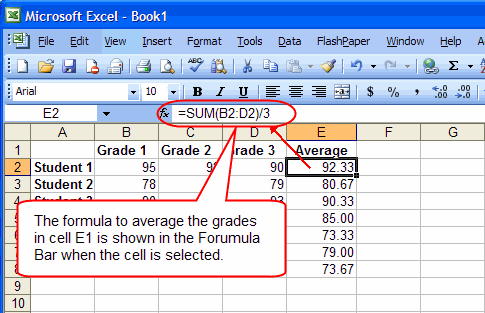
Name Box – Kotak nama akan terlihat di alamat cell aktif. Sebagai contoh, cell terpilih pada gambar di bawah adalah perpotongan dari kolom D dan baris 3. “D3″ akan terlihat pada kotak nama, mengindikasi bahwa cell aktif adalah D3. Isi dari cell terpilih akan ditampilkan pada Formula Bar di kanan kotak nama.
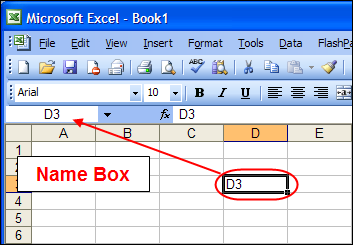
Materi TIK kelas 8 semester 2:MICROSOFT EXCEL
Worksheet Window – Anda bisa memiliki lebih dari satu lembar kerja dalam satu file Excel. Jendela lembar kerja adalah di mana Anda memasukkan data ke dalam cell di lembar kerja. Anda bisa memiliki lebih dari satu lembar kerja yang terbuka dalam satu waktu. Setiap lembar kerja memiliki kolom-kolom dan baris-baris.
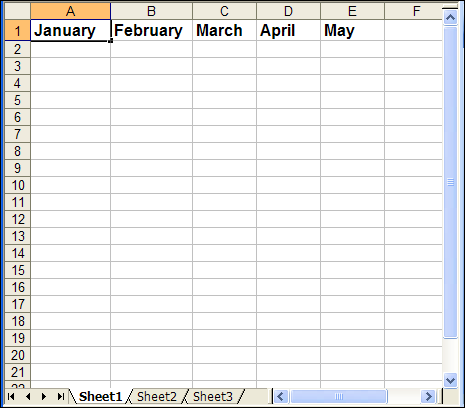
Formula Bar – Formula bar memungkinkan Anda untuk melihat, memasukkan dan mengubah data pada cell terpilih. Jika suatu cell mengandung rumus, maka akan ditampilkan di sini. Jika tidak ada rumus maka isi dari cell itu yang akan terlihat. Isi dari suatu cell dapat diubah langsung pada cell atau di Formula Bar.
Rumus matematika akan kelihatan di Formula Bar ketika sebuah cell yang berisi rumus dalam keadaan terpilih di lembar kerja. Seperti contoh di bawah, rumus mencari grade rata-rata berada di cell E2. Ketika cell E2 terpilih, maka rumus akan terlihat di formula bar.
Materi TIK kelas 8 semester 2:MICROSOFT EXCEL
Task Pane – Daftar perintah-perintah yang relevan di manapun dalam Excel. Task Pane bisa disembunyikan jika Anda ingin menambahkan ruang dalam lembar kerja. Klik tombol close (X) di pojok kanan dari Task Pane. Untuk membukanya kembali, pilih menu View, Task Pane.
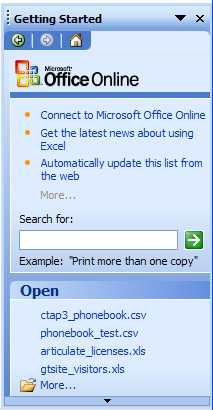
Materi TIK kelas 8 semester 2:MICROSOFT EXCEL
Formatting Toolbar – Toolbar Formatting mengandung tombol-tombol yang paling sering digunakan untuk perintah format, seperti membuat teks tebal atau teks miring.

Toolbar Formatting di dalamnya terdiri dari tombol-tombol yang sering untuk melakukan format pada informasi cell. Adapun yang termasuk di dalam toolbar formatting antara lain :
- Font – Mengubah huruf pada cell yang terpilih
- Size – Mengubah ukuran huruf pada cell yang terpilih
- Bold – Memberikan nilai seleksi menjadi tebal
- Italics – Memberikan nilai seleksi menjadi miring
- Underline – Memberikan garis bawah pada cell yang terpilih
- Align Left – Melakukan perataan kiri pada cell yang terpilih
- Align Right – Melakukan perataan kanan pada cell yang terpilih
- Merge & Center – Mengkombinasikan dua cell (atau lebih) yang terpilih menjadi satu dalam cell baru dengan lebar sepanjang dua cell (atau lebih) dan datanya menjadi rata tengah
- Currency Style – Mengubah bentuk mata uang yang akan ditampilkan
- Percent Style – Mengubah bentuk persen yang akan ditampilkan
- Decrease Indent – mengurangi cell yang masuk sekitar satu karakter
- Border – menambahkan atau mengubah bentuk tepi sepanjang cell terpilih
- Fill Color – Memilih salah satu warna yang menjadi background suatu cell
- Font Color – Memilih salah satu warna yang akan diterapkan pada teks yang terpilih
Materi TIK kelas 8 semester 2:MICROSOFT EXCEL
Standard Toolbar – Toolbar standar melingkupi tombol-tombol yang menjadi shortcut (jalan pintas) yang paling sering digunakan. Adapun tombol-tombol yang paling sering digunakan seperti menyimpan, membuka dan mencetak lembar kerja.

Tombol-tombol pada Standard Toolbar antara lain:
- New – Menciptakan file baru, lembar kerja kosong
- Open – Membuka lembar kerja yang telah tersimpan sebelumnya
- Save – Menyimpan lembar kerja yang sedang dikerjakan
- Permission – Untuk membatasi akses pada lembar kerja
- Print – Mencetak dokumen aktif
- Print Preview – Memperlihatkan lembar kerja aktif di layar untuk memvisualkan sebelum dokumen dicetak
- Spelling – Melakukan koreksi argumen pada cell dalam sebuah dokumen
- Research – Memungkinkan manajemen informasi yang benar di mana dapat membantu melindungi dokumen sensitif dari copy data atau forward data.
- Copy – Proses penyalinan dari dokumen aktif ke dalam clipboard, di mana bisa dipastekan di mana saja dalam dokumen.
- Paste – Membawa nilai clipboard yang aktif dan menyisipkan nilai tersebut.
- Undo – Mengembalikan aksi terakhir dalam dokumen
- Redo – Mengembalikan aksi terakhir sebelum di-undo
- Insert Hyperlink – Menyisipkan sebuah hyperlink ke suatu alamat web (Internet)
- Auto Sum -sebuah menu drop down yang menyediakan operasi matematika
- Sort Ascending – Mengurutkan seleksi yang aktif ke dalam pengurutan ascending ( A ke Z)
- Chart Wizard – Membuka “Chart Wizard di mana akan menunjukkan langkah-langkah untuk membuat chart dan diagram menggunakan data yang sudah terpilih.
- Other Options – Ada banyak variasi dari other options yang bisa dipanggil atau ditambahkan ke dalam toolbar, seperti Cut, Email, Sort Ascending, dan lain-lain. Dengan cara meng-klik segitiga di sudut kanan dari toolbar.
Materi TIK kelas 8 semester 2:MICROSOFT EXCEL
Tutorial Excel 2003 : Toolbar-toolbar Excel
Title Bar – Title Bar atau judul batang menampilkan nama program yang sedang berjalan dan Buku Kerja (workbook) Excel yang sedang terbuka. Biasanya muncul di bagian atas dari program Excel. Secara standar, Excel akan selalu membuka suatu file dengan nama Book 1.
Menu Bar -Menu bar berada di bawah Title Bar dan menampilkan sebuah daftar dari menu yang bisa digunakan untuk memberikan perintah pada Excel. Meng-klik atau memilih sebuah nama menu akan menampilkan menu drop down dari perintah-perintah. Anda bisa memindahkan menu bar dan menurunkan menu drop down menggunakan mouse dengan cara menyorot salah satu dari item menu dan bisa juga menggunakan tombol-tombol panah pada keyboard.

Menu-menu yang dapat ditemukan pada Menu Bar antara lain sebagai berikut :
- File – Perintah-perintah yang berkaitan adalah open, save, close, print dan membuat file baru.
- Edit – Perintah-perintah seperti copy, cut, paste, find dan replace text.
- View – Perintah-perintah untuk mengubah bagaimana cara lembar kerja ditampilkan di layar.
- Insert – Daftar-daftar item yang digunakan untuk penyisipan (insert) dalam sebuah lembar kerja, seperti grafik atau diagram.
- Format – Perintah-perintah untuk mwmformat huruf-huruf, perataan cell dan border.
- Tools – Daftar alat-alat seperti pengkoreksi kesalahan dan macro-macro.
- Data – Perintah-perintah untuk analisa dan bekerja dengan informasi data.
- Window – Perintah-perintah untuk tampilan dan menata jendela multiple (banyak jendela)
- Help – Fasilitas bantuan dalam penggunaan program Excel
- Adobe PDF – Menu pilihan jika Adobe Acrobat sudah terinstall.
Materi TIK kelas 8 semeter 2:Microsoft Excel
Tutorial Excel 2003 : Jendela Program Excel
Saat berada di Excel, Anda akan dihadapkan pada sebuah dokumen kosong atau Blank Document seperti tampilan di atas. Dari sini, Anda bisa menambahkan data, mengubah tampilan, mengerjakan kalkulasi matematika atau merangkum data dan mencari informasi dari fungsi file bantuan.
Sementara gambar di bawah menunjukkan bagian-bagian terpenting dari sebuah jendela lembar kerja Excel. Dengan catatan di sini bisa saja tergantung dari bagaimana konfigurasi komputer Anda, tidak semua toolbar yang Anda lihat di bawah sama dengan yang ada di komputer Anda. Anda bisa memilih toolbar-toolbar untuk ditampilkan dengan cara memilih menu View dari Menu Bar, kemudian pilih “Toolbars“.
Bagian yang paling standar dari Excel adalah suatu kotak yang memiliki data disebut sebuah cell. Cell adalah suatu kotak yang digambarkan sebagai perpotongan dari sebuah kolom dan sebuah garis. Baris diidentifikasikan dari nomor-nomor menurun yang berada di sisi kiri sedangkan kolom diidentifikasikan dengan huruf-huruf di sisi atas. Setiap cell diindikasikan dengan sebuah referensi sel. Sebagai contoh, dari gambar di bawah terlihat cell yang aktif adalah perpotongan dari Kolom A dan Baris 1 yang diketahui sebagai referensi cell A1.
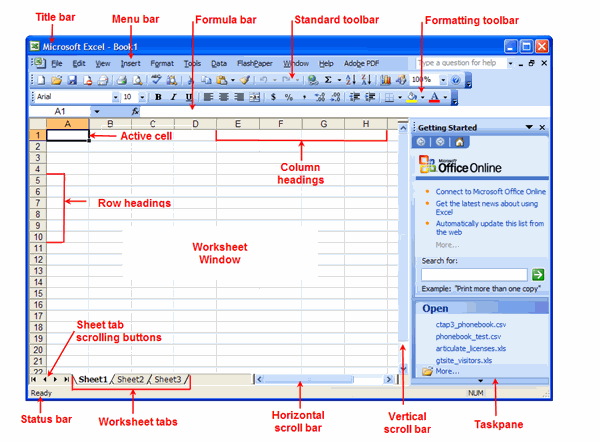
Materi TIK kelas 8 semeter 2:Microsoft Excel
Banyak kegunaan dari Excel. Para pengusaha menggunakannya untuk membuat laporan keuangan dan pembelanjaan. Guru-guru menggunakan Excel untuk menganalisa data tentang perkembangan siswa dan cara pengajaran yang baik. Para pengamat ekonomi memakainya untuk analisis statistik. Microsoft Excel menjadi salah satu program yang banyak dipakai karena mudah digunakan dan memiliki lembar kerja yang telah terprogram dengan baik.
Pada artikel kali ini yaitu membahas mengenai Microsoft Excel 2003 akan mengenalkan pada para pembaca mengenai Excel secara “basic”.
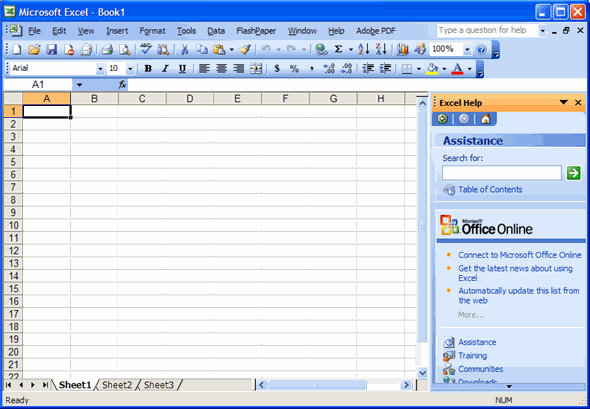
Materi TIK kelas 8 semeter 2:Microsoft Excel
I. Menu Help
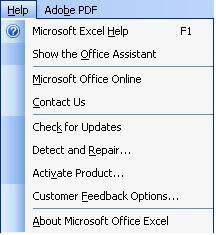
• Microsoft Excel Help, Menampilkan fasilitas Office Assistant dengannama logo berturut seperti: Clippit, The dot, F1, The Genius, Office Logo, Mother Nature, Links, dan Rocky.
• Show the Office Assistant, Melihat keterangan dari topic terpilih secara langsung tanpa melalui fasilitas Help.
• What’s This?, Memberikan penjelasan dan fungsi perintah Excel dengan menampilan teks pada toolbar.
• Office on the Web, Koneksi internet pada situs office pada Web.
• Lotus 1-2-3 Help, melihat penjelasan bagaimana cara perintah dalam Lotus 10203 diaplikasikan pada Excel.
• Detect and Repair, Mendeteksi dan memperbaiki kesalahan pada Excel.
• About Microsoft Excel, Melihat penjelasan tentang Excel dan konfigurasi computer yang digunakan.
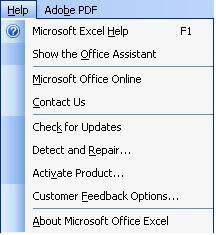
• Microsoft Excel Help, Menampilkan fasilitas Office Assistant dengannama logo berturut seperti: Clippit, The dot, F1, The Genius, Office Logo, Mother Nature, Links, dan Rocky.
• Show the Office Assistant, Melihat keterangan dari topic terpilih secara langsung tanpa melalui fasilitas Help.
• What’s This?, Memberikan penjelasan dan fungsi perintah Excel dengan menampilan teks pada toolbar.
• Office on the Web, Koneksi internet pada situs office pada Web.
• Lotus 1-2-3 Help, melihat penjelasan bagaimana cara perintah dalam Lotus 10203 diaplikasikan pada Excel.
• Detect and Repair, Mendeteksi dan memperbaiki kesalahan pada Excel.
• About Microsoft Excel, Melihat penjelasan tentang Excel dan konfigurasi computer yang digunakan.
Materi TIK kelas 8 semeter 2:Microsoft Excel
H. Menu Window

• New Window, Memperlihatkan lembar kerja yang sedang di edit pada jendela baru (new window).
• Arrange, Mengatur jendela dari workbook aktif agar dapat melihat seluruh workbook aktif tersebut.
• Hide, Menyembunyikan workbook aktif.
• Unhide, Menampilkan kembali workbook yang disembunyikan.
• Split, Membagi lembar kerja dari workbook aktif menjadi beberapa bagian.
• Freeze Panes, Membekukan bagian lembar kerja agar kita tetap dapat melihat sel yang ada di bagian bawah atau kanan lembar kerja.

• New Window, Memperlihatkan lembar kerja yang sedang di edit pada jendela baru (new window).
• Arrange, Mengatur jendela dari workbook aktif agar dapat melihat seluruh workbook aktif tersebut.
• Hide, Menyembunyikan workbook aktif.
• Unhide, Menampilkan kembali workbook yang disembunyikan.
• Split, Membagi lembar kerja dari workbook aktif menjadi beberapa bagian.
• Freeze Panes, Membekukan bagian lembar kerja agar kita tetap dapat melihat sel yang ada di bagian bawah atau kanan lembar kerja.
Materi TIK kelas 8 semeter 2:Microsoft Excel
G. Menu Data

• Sort, Mengurutkan (sorting) data dari yang terbesar ke terkecil atau dari yang terkecil ke terbesar.
• Filter, Mengurutkan dan mengelola daftar data.
• Form, Menangani record yang ada dalam daftar yaitu membuat atau menambah record, menghapus record, menampilkan criteria record yang dihapus, menemukan record sebelumnya, menemukan record selanjutnya dan menentukan criteria record.
• Subtotals, Menghitung nilai subtotal dan total akhir suatu daftar.
• Validation, Membatas jenis data yang dapat dimasukkan dalam sel dan range yang mencakup angka bulat, angka decimal atau teks.
• Table, membuat satu atau lebih variable data pada table dan menambah rumus pada satu variable data yang ada da

• Sort, Mengurutkan (sorting) data dari yang terbesar ke terkecil atau dari yang terkecil ke terbesar.
• Filter, Mengurutkan dan mengelola daftar data.
• Form, Menangani record yang ada dalam daftar yaitu membuat atau menambah record, menghapus record, menampilkan criteria record yang dihapus, menemukan record sebelumnya, menemukan record selanjutnya dan menentukan criteria record.
• Subtotals, Menghitung nilai subtotal dan total akhir suatu daftar.
• Validation, Membatas jenis data yang dapat dimasukkan dalam sel dan range yang mencakup angka bulat, angka decimal atau teks.
• Table, membuat satu atau lebih variable data pada table dan menambah rumus pada satu variable data yang ada da
Materi TIK kelas 8 semeter 2:Microsoft Excel
F. MenuTools

• Spelling, Memeriksa data pada lembar kerja yang diaktifkan yang mencakup memeriksa sel berisi angka, nilai, komentar, grafik, kotak teks, header dan footer.
• Autocorrect, Mengubah, menghapus dan mengoreksi data yang ada pada lembar kerja secara otomatis.
• Share Workbook, Untuk berpindah ke modus share workbook dimana memungkinkan kita sendiri atau pengguna yang lain dalam suatu jaringan computer untuk mengubah dan menyimpan workbook yang persis sama isinya.
• Track Changes, Melihat pengubahan data yang dilakukan atau oleh pengguna lain berdasarkan waktu, siapa dan dimana pengubahanitu terjadi di dalam jaringan computer.
• Merge Workbooks, Menggabungkan (merger) pengubahan dari beberapa share workbook ke sebuah workbook.
• Protection, mengamankan data atau memproteksi sheet, workbook dan share workbook.
• Onlaine Collaboration, Menyusun dan mengadakan pertemuan beserta dengan jadwalnya. Fasilitas in terdiridari : MeetNow, Schedule Meeting dan Web Discussion.
• Goal Seek, Mengubah nilai pada rumus sesuai dengan keinginan pada sel atau pada grafik.
• Scenarios, Membuat, menampilkan, menghapus, mengedit scenario dan membuat ringkasan laporan scenario pada lembar kerja Ms. Excel
• Auditing, Meletakkan rumus yang menggunakan nilai pada sel aktif, mengatur sel yang meletakkan data ke rumus, menyembunyikan nilai yang salah pada sel, mencirikannilai yang salah pada sel, mengatur sel pada lembar kerja lain yantuk meletakkan data pada rumus dan memindahkan satu atau lebih tingkat dari panan perunut (tracer).
• Macro, Membuat atau mejalankan program macro, mengedit atau menghapus macro yang di buat.
• Add-Ins, Mengaktifkan atau menonaktifkan program Add-ins milik Ms. Excel
• Customize, Menata toolbar, menambahkan command baru, membuat menu dan toolbar sesuai dengan keingingan pengguna.
• Options, Menuntun kita dalam menggunakan delapan tabulasi : View, Calculation, Edit, General, Transition, Custom Lists, Chart, Color.

• Spelling, Memeriksa data pada lembar kerja yang diaktifkan yang mencakup memeriksa sel berisi angka, nilai, komentar, grafik, kotak teks, header dan footer.
• Autocorrect, Mengubah, menghapus dan mengoreksi data yang ada pada lembar kerja secara otomatis.
• Share Workbook, Untuk berpindah ke modus share workbook dimana memungkinkan kita sendiri atau pengguna yang lain dalam suatu jaringan computer untuk mengubah dan menyimpan workbook yang persis sama isinya.
• Track Changes, Melihat pengubahan data yang dilakukan atau oleh pengguna lain berdasarkan waktu, siapa dan dimana pengubahanitu terjadi di dalam jaringan computer.
• Merge Workbooks, Menggabungkan (merger) pengubahan dari beberapa share workbook ke sebuah workbook.
• Protection, mengamankan data atau memproteksi sheet, workbook dan share workbook.
• Onlaine Collaboration, Menyusun dan mengadakan pertemuan beserta dengan jadwalnya. Fasilitas in terdiridari : MeetNow, Schedule Meeting dan Web Discussion.
• Goal Seek, Mengubah nilai pada rumus sesuai dengan keinginan pada sel atau pada grafik.
• Scenarios, Membuat, menampilkan, menghapus, mengedit scenario dan membuat ringkasan laporan scenario pada lembar kerja Ms. Excel
• Auditing, Meletakkan rumus yang menggunakan nilai pada sel aktif, mengatur sel yang meletakkan data ke rumus, menyembunyikan nilai yang salah pada sel, mencirikannilai yang salah pada sel, mengatur sel pada lembar kerja lain yantuk meletakkan data pada rumus dan memindahkan satu atau lebih tingkat dari panan perunut (tracer).
• Macro, Membuat atau mejalankan program macro, mengedit atau menghapus macro yang di buat.
• Add-Ins, Mengaktifkan atau menonaktifkan program Add-ins milik Ms. Excel
• Customize, Menata toolbar, menambahkan command baru, membuat menu dan toolbar sesuai dengan keingingan pengguna.
• Options, Menuntun kita dalam menggunakan delapan tabulasi : View, Calculation, Edit, General, Transition, Custom Lists, Chart, Color.
Materi TIK kelas 8 semester 2:MENU BAR MICROSOFT EXCEL
E. Menu Format

• Cells, Menentukan format sel yang akan dibuat baik format angka, font, border, dan yang lainnya.
• Row, Mengatur tinggi baris pada satu sel atau beberapa sel dan menyembunyikan atau menampilkan baris.
• Column, Mengatur lebar kolom, menyembunyikan dan mengembalikan kembali kolom yang telah disembunyikan.
• Sheet, Memformat sheet yang sedang aktif.
• AutoFOrmat, Menggunakan fasilitas format yang disediakan Ms. Excel untuk membuat format table yang terdapat pada kotak dialog AutoFormat.
• Conditional Formatting, Untuk memmformat nilai-nilai dalam sel yang di sorot pada lembar kerja.
• Style, Memformat dan mengubah

• Cells, Menentukan format sel yang akan dibuat baik format angka, font, border, dan yang lainnya.
• Row, Mengatur tinggi baris pada satu sel atau beberapa sel dan menyembunyikan atau menampilkan baris.
• Column, Mengatur lebar kolom, menyembunyikan dan mengembalikan kembali kolom yang telah disembunyikan.
• Sheet, Memformat sheet yang sedang aktif.
• AutoFOrmat, Menggunakan fasilitas format yang disediakan Ms. Excel untuk membuat format table yang terdapat pada kotak dialog AutoFormat.
• Conditional Formatting, Untuk memmformat nilai-nilai dalam sel yang di sorot pada lembar kerja.
• Style, Memformat dan mengubah
Materi TIK kelas 8 semester 2:MENU BAR MICROSOFT EXCEL
D. Menu Insert

• Cells, Menyisipkan sel berisi data atau sel kosong yang berbentuk satu sel, satu baris sel, satu kolom sel, beberapa baris sel dan beberapa kolom.
• Rows, Menyisipkan satu baris sel.
• Columns, Menyisipkan satu kalom sel.
• Woorksheet, Menyisipkan lembar kerja atau menyisipkan grafik (Chart)
• Page Break, Untuk membuat potongan halaman (ditandai dengan garis putus-putus) yang tercetak menjadi beberapa bagian halaman.
• Function, Menyisipkan fungsi logika, database, statistic, trigonometeri, financial pada lembar kerja
• Name, Untuk menyisipkan nama rang data, menampilkan nama range data dan membuat rang untuk label pada lembar kerja.
• Comment, Memberikan komentar ke lembar kerja.
• Pictore, Untuk menyisipkan gambar dari fasilitas ClipAt, From File (biasanya file hasil Scan), AutoShapes, Organization Chart, WordArt dan From Scanner or Camera.
• Object, Menyisipkan object yang pernah dibuat dengan Ms. Word.
• Hyperlink, Menyisipkan teks dan gambar hyperlink pada lembar kerja untuk membuat shortcut dalam membuka lembar kerja yang tersimpan di harddisk, internet, server jaringan dan lain-lain.

• Cells, Menyisipkan sel berisi data atau sel kosong yang berbentuk satu sel, satu baris sel, satu kolom sel, beberapa baris sel dan beberapa kolom.
• Rows, Menyisipkan satu baris sel.
• Columns, Menyisipkan satu kalom sel.
• Woorksheet, Menyisipkan lembar kerja atau menyisipkan grafik (Chart)
• Page Break, Untuk membuat potongan halaman (ditandai dengan garis putus-putus) yang tercetak menjadi beberapa bagian halaman.
• Function, Menyisipkan fungsi logika, database, statistic, trigonometeri, financial pada lembar kerja
• Name, Untuk menyisipkan nama rang data, menampilkan nama range data dan membuat rang untuk label pada lembar kerja.
• Comment, Memberikan komentar ke lembar kerja.
• Pictore, Untuk menyisipkan gambar dari fasilitas ClipAt, From File (biasanya file hasil Scan), AutoShapes, Organization Chart, WordArt dan From Scanner or Camera.
• Object, Menyisipkan object yang pernah dibuat dengan Ms. Word.
• Hyperlink, Menyisipkan teks dan gambar hyperlink pada lembar kerja untuk membuat shortcut dalam membuka lembar kerja yang tersimpan di harddisk, internet, server jaringan dan lain-lain.
Materi TIK kelas 8 semester 2:MENU BAR MICROSOFT EXCEL
C. Menu View

• Normal, Menampilkan lembar kerja Ms. Excel dalam status normal.
• Page Break Preview, Melihat hasil pemotongan halaman pada lembar kerja.
• Toolbars, Memunculkan toolbar Ms. Excel yang terdiri dari : Standard, Formatting, Chart, Control Toolbox, Drawing, External Data, Forms, Pictore, PivotTabel, Reviewing, Visual Basic, Web, WordArt, dan Customize
• Formula Bar, Menampilkan Status Bar (Baris Status) berisi teks untuk menjelaskan status operasi untuk digunakan selanjutnya.
• Header dan Footer, Membuat header dan footer sebagai efek cetakan.
• Comments, menampilkan toolbar Reviewing dan Comment pada lembar kerja.
• Custom Views, menyimpan beberapa area cetak di dalam workbook.
• Full Screen, Menampilkan lembar kerja satu tayanyan penuh.
• Zoom, Mengubah ukuran penampilan lembar kerja Ms. Excel.

• Normal, Menampilkan lembar kerja Ms. Excel dalam status normal.
• Page Break Preview, Melihat hasil pemotongan halaman pada lembar kerja.
• Toolbars, Memunculkan toolbar Ms. Excel yang terdiri dari : Standard, Formatting, Chart, Control Toolbox, Drawing, External Data, Forms, Pictore, PivotTabel, Reviewing, Visual Basic, Web, WordArt, dan Customize
• Formula Bar, Menampilkan Status Bar (Baris Status) berisi teks untuk menjelaskan status operasi untuk digunakan selanjutnya.
• Header dan Footer, Membuat header dan footer sebagai efek cetakan.
• Comments, menampilkan toolbar Reviewing dan Comment pada lembar kerja.
• Custom Views, menyimpan beberapa area cetak di dalam workbook.
• Full Screen, Menampilkan lembar kerja satu tayanyan penuh.
• Zoom, Mengubah ukuran penampilan lembar kerja Ms. Excel.
Materi TIK kelas 8 semester 2:MENU BAR MICROSOFT EXCEL
B. Menu Edit

• Undo, Membatalkan perintah yang terakhir dilakukan.
• Repeat, Mengulangi perintah terakhir yang pernah dibatalkan dengan perintah Undo.
• Cut, Memotong sebagian atau seluruh data (nilai, rumus, hyperlink, komentar) dalam range atau sel lain di dalam satu lembar kerja atau antar lembar kerja.
• Copy, Menyalin (copy) data (nilai, rumus, komentar, hyperlink) dari satu rang atau sel ke rang atau sel lain di dalam satu lembar kerja atau antar lembar kerja.
• Paste, fasilitas ini mendukung perintah Cut dan Copy data yang ada di lembar kerja.
• Paste Special, Fasilitas ini juga endukung perintah Cut dan Copy data yang ada di lembar kerja.
• Paste as Hyperlink, fasilitas ini mendukung peirntah Cut dan Copy terhadap hyperlink pada lembar kerja atau data yang digunakan sebagai hyperlink.
• Fill, mengisi data pada sel atau range di lembar kerja ke bawah, atas, kanan, kiri, antara satu sheet ke sheet lain dan mengurukan data dengan cepat.
• Clear, Membersihkan atau menhapus semua data (All), format data (formats), komentar (comments) dan isi data (contents) yang ada di lembar kerja.Delete, Menhapus data atau memindahkan data pada lembar kerja (sel, range, kolom, dan baris).
• Delete Sheet, Fasilitas menghapus sheet pada lembar kerja anda.
• Move or Cop Sheet, Memindahkan atau menyalin sheet pada lembar kerja atau antar lembar kerja.
• Find, Mencari data nilai, rumus atau formula, dan komentar pada lembar kerja.
• Replace, Mengganti data pada lembar kerja menjadi data baru.
• Go To, Memindahkan letak sel aktif ke sel lain, komentar, rumus, konstanta dan yang lainnya.
• Links, Menampilkan atau mengubah setiap link yang ada di file aktifyang mencakup nama dan tempat file sumber, data dan tipe
• Object, Mengedit object yang berasal dari insert yang berhubungan dengan Link (Object, ClipArt) dan lain-lain.

• Undo, Membatalkan perintah yang terakhir dilakukan.
• Repeat, Mengulangi perintah terakhir yang pernah dibatalkan dengan perintah Undo.
• Cut, Memotong sebagian atau seluruh data (nilai, rumus, hyperlink, komentar) dalam range atau sel lain di dalam satu lembar kerja atau antar lembar kerja.
• Copy, Menyalin (copy) data (nilai, rumus, komentar, hyperlink) dari satu rang atau sel ke rang atau sel lain di dalam satu lembar kerja atau antar lembar kerja.
• Paste, fasilitas ini mendukung perintah Cut dan Copy data yang ada di lembar kerja.
• Paste Special, Fasilitas ini juga endukung perintah Cut dan Copy data yang ada di lembar kerja.
• Paste as Hyperlink, fasilitas ini mendukung peirntah Cut dan Copy terhadap hyperlink pada lembar kerja atau data yang digunakan sebagai hyperlink.
• Fill, mengisi data pada sel atau range di lembar kerja ke bawah, atas, kanan, kiri, antara satu sheet ke sheet lain dan mengurukan data dengan cepat.
• Clear, Membersihkan atau menhapus semua data (All), format data (formats), komentar (comments) dan isi data (contents) yang ada di lembar kerja.Delete, Menhapus data atau memindahkan data pada lembar kerja (sel, range, kolom, dan baris).
• Delete Sheet, Fasilitas menghapus sheet pada lembar kerja anda.
• Move or Cop Sheet, Memindahkan atau menyalin sheet pada lembar kerja atau antar lembar kerja.
• Find, Mencari data nilai, rumus atau formula, dan komentar pada lembar kerja.
• Replace, Mengganti data pada lembar kerja menjadi data baru.
• Go To, Memindahkan letak sel aktif ke sel lain, komentar, rumus, konstanta dan yang lainnya.
• Links, Menampilkan atau mengubah setiap link yang ada di file aktifyang mencakup nama dan tempat file sumber, data dan tipe
• Object, Mengedit object yang berasal dari insert yang berhubungan dengan Link (Object, ClipArt) dan lain-lain.
Materi TIK kelas 8 semester 2:MENU BAR MICROSOFT EXCEL
A. Menu File

• New, Membuat lembar kerja baru.
• Open, Membuka file yang pernah disimpan baik di harddisk, CD ataupun disket.
• Close, Menutup jendela workbook yang aktif
• Save, Menyimpan workbook yang masih aktif.
• Save As, Menyimpan workbook yang belum diberi nama atau menyimpan workbook dengan nama baru.
• Save As Web Page, Menyimpan workbook ke dalam halaman Web.
• Save Workspace, menyimpan workbook aktif sebagai file workspace.
• Web Page Preview, Melihat tampilan halaman web yang dibuat dan yang akan dicetak.
• Page Setup, Mengatur setting halaman workbook yang akan dicetak, seperti header atau footer, margin, dan ukuran kertas.
• Print Area, Untuk menentukan daerah lembar kerja yang akan di cetak.
• Print Preview, Melihat lembar kerja sebelum dicetak.
• Print, Mencetak lembar kerja
• Send To, mengirim lembar kerja ke penerima e-mail (Mail Recipient), mengirim lembar kerja ke penerima tertentu berdasarkan rute pengiriman tertentu (Routing Recipient), mengirim lembar kerja ke folder Microsoft Exchang (Exchange Folder), Mengirim lembar kerja yang aktif sebagai fax (Fax Recipient), mengirim lembar kerja ke program PowerPoint sebagai slide.
• Properties, Membuat ringkasan file workbook yang aktif
• New, Membuat lembar kerja baru.
• Open, Membuka file yang pernah disimpan baik di harddisk, CD ataupun disket.
• Close, Menutup jendela workbook yang aktif
• Save, Menyimpan workbook yang masih aktif.
• Save As, Menyimpan workbook yang belum diberi nama atau menyimpan workbook dengan nama baru.
• Save As Web Page, Menyimpan workbook ke dalam halaman Web.
• Save Workspace, menyimpan workbook aktif sebagai file workspace.
• Web Page Preview, Melihat tampilan halaman web yang dibuat dan yang akan dicetak.
• Page Setup, Mengatur setting halaman workbook yang akan dicetak, seperti header atau footer, margin, dan ukuran kertas.
• Print Area, Untuk menentukan daerah lembar kerja yang akan di cetak.
• Print Preview, Melihat lembar kerja sebelum dicetak.
• Print, Mencetak lembar kerja
• Send To, mengirim lembar kerja ke penerima e-mail (Mail Recipient), mengirim lembar kerja ke penerima tertentu berdasarkan rute pengiriman tertentu (Routing Recipient), mengirim lembar kerja ke folder Microsoft Exchang (Exchange Folder), Mengirim lembar kerja yang aktif sebagai fax (Fax Recipient), mengirim lembar kerja ke program PowerPoint sebagai slide.
• Exit, Keluar dari Ms. Excel dan menutup seluruh lembar kerja.
Rabu, 09 Februari 2011
Materi TIK kelas 8 semester 2:MICROSOFT EXCEL
- Baris judul / Title bar : Menampilkan nama program yang sedang digunakan (pada contoh ini Micrososft Excel) dan nama buku kerja (baca : file) yang sedang digarap. Baris judul muncul pada baris paling atas program Windows.
- Baris menu / Menu bar : Menampilkan daftar menu yang digunakan untuk memasukkan perintah Excel. Klik jenis menu pada daftar menu – sebagai contoh, dengan meng-klik menu Format maka akan tampil semua perintah format.
- Standard toolbar : Tollbar adalah tombol cepat (shortcuts) – yang terdiri dari tombol- tombol yang sering dipakai (sebagai pengganti memilih beberapa menu) . Toolbar standar terdiri dari perintah Excel seperti save (rekam), opening (buka).
- Toolbar format / Formatting toolbar : Assistant menempati sedikit ruang pada layar tapi masih memberikan layanan panduan yang diminta. Bila Office Asistant tidak dapat menjawab pertanyaan yang diajukan dan bila anada tersambung ke web, maka jawaban dapat dicari di web.
- Worksheet window : Tempat pengisian data dan membuat lembar kerja. Anda dapat membuka lebih dari satu window pada waktu bersamaan.
- Penunjuk sel / cell pointer dan sel aktif : Sel yang disorot. Pada Gambar 4 terletak pada A1. Untuk memilih sel aktif yang diinginkan cukup dengan mengklik atau tombol anak panah ke posisi yang dituju.
- Baris rumus / Fomula bar : Menampilkan, mengisi atau memperbaiki data pada sel aktif. Juga menampilkan rumus pada sel yang berisi rumus.
- Tab worksheet : Anda dapat menyimpan multi sheet pada satu buku kerja. Anda dapat dengan cepat berpindah dari satu sheet ke sheet lain hanya dengan mengklik tab worksheet. Nama sheet dapat diganti sesuai dengan kebutuhan. Buku kerja Excel menyediakan 3 lembar kerja (worksheet).
- Scroll bar : Terdapat dua jenis yaitu vertikal dan horisontal – anda dapat menggunakannya untuk menggeser lembar kerja.
- Baris status / Status bar : Menunjukkan pesan dan status.
- Name box : Menampilkan alamat sel aktif.
Materi TIK kelas 8 semester 2:MICROSOFT EXCEL
Pengertian Microsoft excel adalah Program aplikasi pada Microsoft Office yang digunakan dalam pengolahan angka (Aritmatika). Program ini sering digunakan oleh para akutan untuk menuliskan atau mencatat pengeluaran dan pemasukan didalam perusahaan atau suatu lembaga maupun instansi-instansi kecil. Microsoft Excel juga sering digunakan oleh ibu rumah tangga untuk menulis atau mencatat keuangan dalam rumah tangga sepertihalnya pengeluaran atau pemasukan dalam tiap bulan atau minggu.
Microsoft Excel adalah program kedua yang mandasar dalam suatu computer setelah Microsoft Word, keduanya saling berkaitan dalam kehidupan sehari-hari. Banyak para akutan yang mengerti dan bisa mengoprasikan program ini tapi bukan hanya seorang akuntan saja yang bisa anak smp pun juga bisa mengoprasikan program ini, karena dibangku smp kita telah mempelajari tentang Microsoft Excel.
![[Untitled-1.jpg]](https://blogger.googleusercontent.com/img/b/R29vZ2xl/AVvXsEiQWBf2NshE_nB-8L-uhRAEEmOdw0Dgf50t88ibaO6NXU8SwYNngbaupDnEqEqdBlPzIiHxFN3W7WpE4bDbXu83JeBEwSCKfSVO5smCPqhFKFdirV8XYphgvk8cNHXLdWYn2V1KSLTL8Tfu/s1600/Untitled-1.jpg)
Microsoft Excel adalah program kedua yang mandasar dalam suatu computer setelah Microsoft Word, keduanya saling berkaitan dalam kehidupan sehari-hari. Banyak para akutan yang mengerti dan bisa mengoprasikan program ini tapi bukan hanya seorang akuntan saja yang bisa anak smp pun juga bisa mengoprasikan program ini, karena dibangku smp kita telah mempelajari tentang Microsoft Excel.
![[Untitled-1.jpg]](https://blogger.googleusercontent.com/img/b/R29vZ2xl/AVvXsEiQWBf2NshE_nB-8L-uhRAEEmOdw0Dgf50t88ibaO6NXU8SwYNngbaupDnEqEqdBlPzIiHxFN3W7WpE4bDbXu83JeBEwSCKfSVO5smCPqhFKFdirV8XYphgvk8cNHXLdWYn2V1KSLTL8Tfu/s1600/Untitled-1.jpg)
Materi TIK kelas 8 semester 1:MICROSOFT WORD
ToolBar Formatting
1. Styles and Formating : Memformat huruf
2. Style : Jenis jenis huruf
3. Font : Merubah Jenis-jenis Huruf
4. Font Size : Ukuran huruf
5. Bold : Menebalkan huruf teks
6. Italic : Membuat Teks menjadi miring
7. Underline : Menggaris bawahi Teks
8. Align Left : Perataan Kiri
9. Center : Perataan tengah
10. Align Right : Perataan kanan
11. Justify : Perataan kiri-kanan
12. Line Spacing : Mengatur spasi dalam pengetikan
13. Numbering : Memberi nomor secara berurutan setiap baris
14. Bullets : Memberi simbol tertentu yang hampir sama dengan nomor paragraf
15. Decrease Indent : Menggeser Indentasi ke kiri
16. Increaase Indent : Menggeser indentasi ke kanan
17. Outside Border : Membuat border pada teks
18. Highlight : Memberi warna arsiran pada teks
19. Font Colour : Mengatur Warna teks
Drawing ToolBar
Drawing ToolBar berfungsi untuk Menyisip/membuat objek gambar,
Menggambar, mengatur warna huruf, membuat garis dan memformatnya dsb
1. AutoShapes : Menyisip gambar AutoShapes
2. Line : Menggambar garis
3. Arrow : Menggambar Anak Panah
4. Rectangle : Menggambar Kotak
5. Oval : Menggambar Lingkaran
6. Text Box : Menyisip kotak teks ( Mengetik Teks dalam kotak)
7. Insert Word Art : Menyisip Word Art ( Tulisan Indah )
8. Insert Diagram : Menyisip Digram
9. Clip Art : Membuat gambar
10. Insert Picture : Menyisip gambar
11. Fill Color : Merubah warna isi objek gambar
12. Line Color : Merubah warna garis/bingkai objek gambar
13. Font Color : Merubah warna huruf
14. Line Style : Merubah jenis dan ketebalan garis gambar
15. Dash Style : Merubah garis dalam bentuk titik-titik / garis
putus-putus
16. Arrow Style : Merubah bentuk pangkal ujung garis
17. Shadow Style : Membuat bayangan objek gambar
18. 3-D Style : Membuat efek 3 Dimensi pada objek gambar
1. Styles and Formating : Memformat huruf
2. Style : Jenis jenis huruf
3. Font : Merubah Jenis-jenis Huruf
4. Font Size : Ukuran huruf
5. Bold : Menebalkan huruf teks
6. Italic : Membuat Teks menjadi miring
7. Underline : Menggaris bawahi Teks
8. Align Left : Perataan Kiri
9. Center : Perataan tengah
10. Align Right : Perataan kanan
11. Justify : Perataan kiri-kanan
12. Line Spacing : Mengatur spasi dalam pengetikan
13. Numbering : Memberi nomor secara berurutan setiap baris
14. Bullets : Memberi simbol tertentu yang hampir sama dengan nomor paragraf
15. Decrease Indent : Menggeser Indentasi ke kiri
16. Increaase Indent : Menggeser indentasi ke kanan
17. Outside Border : Membuat border pada teks
18. Highlight : Memberi warna arsiran pada teks
19. Font Colour : Mengatur Warna teks
Drawing ToolBar
Drawing ToolBar berfungsi untuk Menyisip/membuat objek gambar,
Menggambar, mengatur warna huruf, membuat garis dan memformatnya dsb
1. AutoShapes : Menyisip gambar AutoShapes
2. Line : Menggambar garis
3. Arrow : Menggambar Anak Panah
4. Rectangle : Menggambar Kotak
5. Oval : Menggambar Lingkaran
6. Text Box : Menyisip kotak teks ( Mengetik Teks dalam kotak)
7. Insert Word Art : Menyisip Word Art ( Tulisan Indah )
8. Insert Diagram : Menyisip Digram
9. Clip Art : Membuat gambar
10. Insert Picture : Menyisip gambar
11. Fill Color : Merubah warna isi objek gambar
12. Line Color : Merubah warna garis/bingkai objek gambar
13. Font Color : Merubah warna huruf
14. Line Style : Merubah jenis dan ketebalan garis gambar
15. Dash Style : Merubah garis dalam bentuk titik-titik / garis
putus-putus
16. Arrow Style : Merubah bentuk pangkal ujung garis
17. Shadow Style : Membuat bayangan objek gambar
18. 3-D Style : Membuat efek 3 Dimensi pada objek gambar
Materi TIK kelas 8 semester 1:MENU BAR MICROSOFT WORD
7. Menu Table
Menu Table berfungsi untuk membuat tabel dan mengatur tabel tersebut
1. Draw Table : Untuk mengeluarkan toolbars table and border
2. Insert : Perintah untuk menyisip tabel, baris, dll
3. Delete : Menghapus tabel, baris dll
4. Select : Memilih suatu tabel, baris, kolom dll
5. Merge Cells : Menggabung beberapa cell tabel dalam satu cell
6. Split Cells : Memisahkan kembali Cell yang telah digabung
7. Split Table : Membagi suatu sel pada tabel
8. Tabel Auto Format : Membuat suatu tabel sekaligus memformatnya
9. Auto Fit : Membuat tabel dan kolom tabel sesuai dengan acuan yang ada
10. Heading rows repeat : Menggunakan judul atau Header tabel berulang
11. Convert : Merubah teks untuk tabel dan sebaliknya
12. Sort : Mensorting data yang ada pada tabel
13. Formula : Memasukkan suatu fungsi atau rumus pada tabel
14. Hide Gridlines : Menampilkan garis pada suatu tabel
8. Menu Windows
Menu Windows berfungsi untuk mengatur lembar kerja
1. New Window : Membuat lembar kerja window baru
2. Arrange : Menyusun dokumen-dokumen yang aktif
3. Split : Membagi lembar kerja dalam beberapa bagian
9. Menu Help
Menu help berfungsi untuk memberi bantuan kepada kita yang belum tahu
Microsoft Word
1. Microsoft office Word help : Menampilkan fasilitas help yang biasa membantu kita dalam menyelesaikan masalah
Toolbar Standart
1. New Blank Document : Membuat file yang baru
2. Open : Membuka file yang telah disimpan
3. Save : Menyimpan dokumen
4. Permission : Menentukan izin akses dokumen
5. E-Mail : Membuat dokumen menjadi surat email
6. Print : Mencetak dokument yang sudah diketik
7. Print Preview : Melihat tampilan dokumen sebelum di cetak
8. Spelling and Grammar : Mengoreksi naskah dalam bahasa inggris
9. Research : Melakukan pencarian dokumen dalam suatu file
10. Cut : Menghapus suatu objek dari lembar kerja kita
11. Copy : Mencopy suatu objek yang tersimpan pada clipboard
12. Paste : Mengambil objek yang sudah ada dalam clipboard
13. Undo Typing : Membatalkan perintah yang sudah dilakukan
14. Can’t Redo : Membatalkan Perintah yang sudah dibatalkan
15. Format Painter : Memformat naskah dengan fasilitas Painter
16. Tables and Borders : Menampilkan menu Tabel dan Border
17. Insert Table : Menyisip tabel
18. Insert Ms Excel : Menampilkan lembar kerja Microsoft Excel
19. Columns : Membagi lembar kerja menjadi beberapa kolom
20. Drawing : Menampilkan menu Drawing
21. Show/hide : Menampilkan atau menyembunyikan karakter yang tersembunyi
22. Zoom : Memperbesar/memperkecil Lembar Kerja
23. Help : Menampilkan Bantuan
24. Read : Membaca dokument halaman per halaman
Menu Table berfungsi untuk membuat tabel dan mengatur tabel tersebut
1. Draw Table : Untuk mengeluarkan toolbars table and border
2. Insert : Perintah untuk menyisip tabel, baris, dll
3. Delete : Menghapus tabel, baris dll
4. Select : Memilih suatu tabel, baris, kolom dll
5. Merge Cells : Menggabung beberapa cell tabel dalam satu cell
6. Split Cells : Memisahkan kembali Cell yang telah digabung
7. Split Table : Membagi suatu sel pada tabel
8. Tabel Auto Format : Membuat suatu tabel sekaligus memformatnya
9. Auto Fit : Membuat tabel dan kolom tabel sesuai dengan acuan yang ada
10. Heading rows repeat : Menggunakan judul atau Header tabel berulang
11. Convert : Merubah teks untuk tabel dan sebaliknya
12. Sort : Mensorting data yang ada pada tabel
13. Formula : Memasukkan suatu fungsi atau rumus pada tabel
14. Hide Gridlines : Menampilkan garis pada suatu tabel
8. Menu Windows
Menu Windows berfungsi untuk mengatur lembar kerja
1. New Window : Membuat lembar kerja window baru
2. Arrange : Menyusun dokumen-dokumen yang aktif
3. Split : Membagi lembar kerja dalam beberapa bagian
9. Menu Help
Menu help berfungsi untuk memberi bantuan kepada kita yang belum tahu
Microsoft Word
1. Microsoft office Word help : Menampilkan fasilitas help yang biasa membantu kita dalam menyelesaikan masalah
Toolbar Standart
1. New Blank Document : Membuat file yang baru
2. Open : Membuka file yang telah disimpan
3. Save : Menyimpan dokumen
4. Permission : Menentukan izin akses dokumen
5. E-Mail : Membuat dokumen menjadi surat email
6. Print : Mencetak dokument yang sudah diketik
7. Print Preview : Melihat tampilan dokumen sebelum di cetak
8. Spelling and Grammar : Mengoreksi naskah dalam bahasa inggris
9. Research : Melakukan pencarian dokumen dalam suatu file
10. Cut : Menghapus suatu objek dari lembar kerja kita
11. Copy : Mencopy suatu objek yang tersimpan pada clipboard
12. Paste : Mengambil objek yang sudah ada dalam clipboard
13. Undo Typing : Membatalkan perintah yang sudah dilakukan
14. Can’t Redo : Membatalkan Perintah yang sudah dibatalkan
15. Format Painter : Memformat naskah dengan fasilitas Painter
16. Tables and Borders : Menampilkan menu Tabel dan Border
17. Insert Table : Menyisip tabel
18. Insert Ms Excel : Menampilkan lembar kerja Microsoft Excel
19. Columns : Membagi lembar kerja menjadi beberapa kolom
20. Drawing : Menampilkan menu Drawing
21. Show/hide : Menampilkan atau menyembunyikan karakter yang tersembunyi
22. Zoom : Memperbesar/memperkecil Lembar Kerja
23. Help : Menampilkan Bantuan
24. Read : Membaca dokument halaman per halaman
Materi TIK kelas 8 semester 1:MENU BAR MICROSOFT WORD
3. Menu View
Menu View berfungsi untuk mengatur bagaimana tampilan dokumen
1. Normal : Menampilkan format teks tetapi disederhanakan halamannya sehingga mempermudah kita dalam melakukan pengetikan, dan pengeditan dokumen
2. Print Layout : Menampilkan bagaimana teks yang sesungguhnya
3. Reading Layout : Membaca dokumen halaman per halaman
4. Task Pane : Menampilkan beragam perintah cepat Word
5. Ruller : Menampilkan ukuran garis pada lembar kerja kita
6. Markup : Melakukan pengaturan komentar dalam projek :
7. Headaer and Footer : Membuat judul berulang diatas (header) dan dibawah (footer)
8. Full Sscreen : Menampilkan lembar dokumen secara layar penuh
9. Zoom : Memperbesar dan memperkecil tampilan dokumen
4. Menu Insert
Menu Insert berfungsi untuk menambahkan sesuatu ke dalam dokumen.
1. Break : Berganti Halaman
2. Page Number : Penomoran halaman
3. Date and Time : Menyisip waktu dan hari serta formatnya
4. Symbol : Menyisip suatu simbol
5. Footnote : Membuat catatan kaki
6. Picture : Menyisip gambar
7. Diagram : Menyisip diagram kedalam dokumen
8. Text Box : Menyisip teks di dalam kotak
9. File : Menyisipkan suatu file pada lembar kerja kita
10.Object : Menyisip suatu objek atau program lain yang akan digunakan dalam bekerja
5. Menu Format
Menu Format berfungsi untuk mengatur format sebuah dokumen. Seperti mengatur format huruf, paragraf dll
1. Font : Mengatur huruf- huruf dalam pembuatan dokumen
2. Paragraph : Mengatur jarak baris ( Line Spacing )
3. Bullet and Numbering : Fasilitas untuk memberi simbol tertentu atau penomoran dalam baris
4. Border and shading : Memberi border ( Bingkai ), dan shading pada teks yang kita buat
5. Columns : Membagi lembar kerja menjadi beberapa kolom
6. Tabs : Untuk mengatur ukuran tab
7. Drop Caps : Memperbesar huruf pertama tiap paragraf
8. Teks Direction : Memberikan efek arah teks pada alinea yang dipilih
9. Change Case : Merubah bentuk tulisan, dari huruf kecil menjadi huruf besar dan sebaliknya
10. Back Ground : Mengatur warna latar belakang lembar kerja
11. Theme : Menerapkan tema yang diinginkan
12. Styles and Formatting : Memformat jenis huruf
Menu View berfungsi untuk mengatur bagaimana tampilan dokumen
1. Normal : Menampilkan format teks tetapi disederhanakan halamannya sehingga mempermudah kita dalam melakukan pengetikan, dan pengeditan dokumen
2. Print Layout : Menampilkan bagaimana teks yang sesungguhnya
3. Reading Layout : Membaca dokumen halaman per halaman
4. Task Pane : Menampilkan beragam perintah cepat Word
5. Ruller : Menampilkan ukuran garis pada lembar kerja kita
6. Markup : Melakukan pengaturan komentar dalam projek :
7. Headaer and Footer : Membuat judul berulang diatas (header) dan dibawah (footer)
8. Full Sscreen : Menampilkan lembar dokumen secara layar penuh
9. Zoom : Memperbesar dan memperkecil tampilan dokumen
4. Menu Insert
Menu Insert berfungsi untuk menambahkan sesuatu ke dalam dokumen.
1. Break : Berganti Halaman
2. Page Number : Penomoran halaman
3. Date and Time : Menyisip waktu dan hari serta formatnya
4. Symbol : Menyisip suatu simbol
5. Footnote : Membuat catatan kaki
6. Picture : Menyisip gambar
7. Diagram : Menyisip diagram kedalam dokumen
8. Text Box : Menyisip teks di dalam kotak
9. File : Menyisipkan suatu file pada lembar kerja kita
10.Object : Menyisip suatu objek atau program lain yang akan digunakan dalam bekerja
5. Menu Format
Menu Format berfungsi untuk mengatur format sebuah dokumen. Seperti mengatur format huruf, paragraf dll
1. Font : Mengatur huruf- huruf dalam pembuatan dokumen
2. Paragraph : Mengatur jarak baris ( Line Spacing )
3. Bullet and Numbering : Fasilitas untuk memberi simbol tertentu atau penomoran dalam baris
4. Border and shading : Memberi border ( Bingkai ), dan shading pada teks yang kita buat
5. Columns : Membagi lembar kerja menjadi beberapa kolom
6. Tabs : Untuk mengatur ukuran tab
7. Drop Caps : Memperbesar huruf pertama tiap paragraf
8. Teks Direction : Memberikan efek arah teks pada alinea yang dipilih
9. Change Case : Merubah bentuk tulisan, dari huruf kecil menjadi huruf besar dan sebaliknya
10. Back Ground : Mengatur warna latar belakang lembar kerja
11. Theme : Menerapkan tema yang diinginkan
12. Styles and Formatting : Memformat jenis huruf
6. Menu Tools
Menu Tools mempunyai fungsi untuk mengatur program kerja
1. Speling and Grammar :Mengoreksi naskah dalam bahasa inggris
2. Research :Mencari dokumen tertentu
3. Letter and Mailing :Membuat surat dan email
4. Macro :Membuat macro, merekam, dan memproteksi makro
5. Customize :Pengaturan, penambahan, dan pengurangan jenis ikon y yang aktif yang akan digunakan dalam menu
6. Options :Melakukan pemilihan dan pengaturan metode maupun pengaturan umum
Menu Tools mempunyai fungsi untuk mengatur program kerja
1. Speling and Grammar :Mengoreksi naskah dalam bahasa inggris
2. Research :Mencari dokumen tertentu
3. Letter and Mailing :Membuat surat dan email
4. Macro :Membuat macro, merekam, dan memproteksi makro
5. Customize :Pengaturan, penambahan, dan pengurangan jenis ikon y yang aktif yang akan digunakan dalam menu
6. Options :Melakukan pemilihan dan pengaturan metode maupun pengaturan umum
Materi TIK kelas 8 semester 1:MICROSOFT WORD
1. Dibawah ini adalah langkah-langkah membuka MS Word, antaralain ....
a. star → ms word → program
b. program → star → ms word
c. ms word → star program
d. star-program → ms word
2. Berikut ini cara keluar dari Microsoft Word .....
a. pilih File- Exit
b. pilih Exit-File
c. pilih Copy -paste
d. pilih Cut-paste
Fungsi menu didalam Ms Word 2003
ToolBar MenuToolBar Menu merupakan kumpulan perintah-perintah yang digunakan
untuk membuat suatu dokumen dalam program pengolah kata Microsoft Word.
Yang termasuk didalam ToolBar Menu seperti dibawah ini:
1. Menu File
Menu file berfungsi untuk mengatur file dokumen seperti menyimpan, membuka, mengatur kertas dokumen, dsb.
1. New : Membuat file yang baru
2. Open : Membuka File yang pernah kita buat
3. Close : Menutup file yang sedang kita buka
4. Save : Menyimpan dokumen yang sebelumnya telah kita simpan dan telah diberi nama
5. Save As : Menyimpan file yang baru dalam hal ini kita perlu mencantumkan nama file yang akan kita tempatkan file tersebut
6. Save as Web Page : Menyimpan dokumen sebagai halaman web
7. Web page Preview : Preview halaman web
8. Page Setup : Mengatur halaman, ukuran kertas, ukuran margin, dll
9. Print Preview : Menampilkan hasill kerja yang telah kita buat pada kertas
10. Print : Mencetak dokumen yang telah kita buat pada kertas
11. Sent To : Mengirimkan dokumen
12. Exit : Keluar dari Program Word
2. Menu Edit
Menu Edit berfungsi untuk melakukan pengeditan dokumen
1. Undo Typing : Membatalkan perintah yang sudah terlanjur dilaksanakan
2. Repeat Typing : Membatalkan perintah yang telah terlanjur dibatalkan
3. Cut : Menghapus suatu objek dari lembar kerja
4. Copy : Mengcopy suatu objek yang tersimpan pada clipboard ke dalam lembar kerja kita
5. Clear : Membersihkan
6. Paste : Mengambil object yang sudah disimpan pada clipboard dengan cara meletakkan kursor pada posisi y yang tepat
7. Paste Special : Mengambil object yang sudah disimpan pada clipboard yang kemudian diletakkan dilembar kerja
8. Select All : Memilih keseluruhan yang ada pada lembar kerja kita
9. Find : Mencari suatu kata tertentu yang ada pada naskah
10. Replace : Mengganti kata yang ada pada naskah dengan kata yang baru secara keseluruhan
11. Go To : Menuju kehalaman, baris, persamaan tertentu dengan cepat.
Minggu, 06 Februari 2011
Materi kelas 7 semester 2:MACAM-MACAM MEDIA PENYIMPANAN DATA
Cara merawat media penyimpan Internal Storage antara lain adalah :
1. Periksa pemasangan RAM/ROM apakah sudah terletak pada slot atau tempatnya dengan posisi
yang benar.
2. Dengan cara mengatur BIOS agar menghindari melakukan booting komputer secara langsung dari disket.
3.Internal Storage (Media Penyimpan Cadangan)
yang termasuk kelompok ini antara lain yaitu: Hard disk, Flopy disk, Optical disk, Flash disk
1. Periksa pemasangan RAM/ROM apakah sudah terletak pada slot atau tempatnya dengan posisi
yang benar.
2. Dengan cara mengatur BIOS agar menghindari melakukan booting komputer secara langsung dari disket.
3.Internal Storage (Media Penyimpan Cadangan)
yang termasuk kelompok ini antara lain yaitu: Hard disk, Flopy disk, Optical disk, Flash disk
Gambar Internal Storage

Cara merawat media penyimpan External Storage antara lain adalah:
1. Untuk Flopy disk atau disket (Magnetik Disk) yaitu hindari dari terkena debu dan simpan pada box disket. Sebaiknya selalu dalam keadaan terprotek, hal ini untuk menghindari terkena virus komputer
2. Untuk Piringan CD/DVD (Optical disk) yaitu: hindarkan permukaanya dari debu, selalu menempatkan nya pada Box CD jika sedang tidak dipakai. Untuk jangka waktu tertentu bersihkan Optik pada CD ROM/ CD RW/DVD ROM/DVD RW dengan CD Cleaner.
3. Untuk Flash disk jangan lupa untuk selalu menutup penghubung USB nya
1. Untuk Flopy disk atau disket (Magnetik Disk) yaitu hindari dari terkena debu dan simpan pada box disket. Sebaiknya selalu dalam keadaan terprotek, hal ini untuk menghindari terkena virus komputer
2. Untuk Piringan CD/DVD (Optical disk) yaitu: hindarkan permukaanya dari debu, selalu menempatkan nya pada Box CD jika sedang tidak dipakai. Untuk jangka waktu tertentu bersihkan Optik pada CD ROM/ CD RW/DVD ROM/DVD RW dengan CD Cleaner.
3. Untuk Flash disk jangan lupa untuk selalu menutup penghubung USB nya
GambarExternal Storage

Materi kelas 7 semester 2:MACAM-MACAM MEDIA PENYIMPANAN DATA
PERALATAN PROSES
CPU
Isi CPU
Alat Proses adalah CPU (Central Prosesing Unit) yang merupakan unit proses utama dan terpenting dalam komputer yang mengendalikan seluruh proses pengolahan data mulai dari membaca data dari peralatan input, mengolah atau memproses sampai pada mengeluarkan informasi (Output) ke peralatan Output. CPU terdiri dari tiga bagian fungsional:
1. ALU (Arithmetic Logical Unit) berfungsi melakukan semua proses yang membutuhkan perhitungan matematika dan perbandingan secara logika
2. CU (Control Unit) berfungsi untuk melakukan pengendalian semua peralatan lainya.
3. Register berfungsi menyimpan data sementara yang akan diproses di ALU.
Beberapa peralatan yang ada dalam CPU antara lain adalah:
* Mainboard
* Prosesor
* Memory
Mainboard
Mainboard merupakan salah satu perangkat dalam komputer yang digunakan sebagai tempat untuk memasang atau meletakan beberapa peralatan lain seperti: Processor, memory, kabel-kabel data (penghubung) hardisk, Flopy disk, Card (kartu) sepeti: VGA Card, NIC (kartu jaringan) dan lain sebagainya.
Jenis-jenis Mainboard antara lain:
Mulai dari kelas AT 486 , Pentium I, Pentium II, Pentium III hingga kelas Pentium 4.
Beberapa merek Mainboard antara lain: ECS, ASUS, AS Rack, dan lain sebagainya

Processor
Processor yaitu sebuah Chip yang merupakan otak pemroses dan pusat pengendali berbagai perangkat lain sehingga komputer dapat bekerja satu dengan lainya. Ukuran Processor adalah MHz (Mega Hertz) yaitu hitungan kecepatan dalam mengolah data/informasi
Beberapa jenis processor:
* Prosesor Pentum I 75 MHz – 200 MHz dst…
* Prosesor Pentium II 300 MHz – 450 MHz dst..
* Prosesor Pentium III 650 MHz – 950 MHz dst.
* Prosesor Pentium 4 1,3 GMHz – 3.0 GHz dst.
Merek prosesor antara lain: INTEL, AMD. IBM dll.
1. ALU (Arithmetic Logical Unit) berfungsi melakukan semua proses yang membutuhkan perhitungan matematika dan perbandingan secara logika
2. CU (Control Unit) berfungsi untuk melakukan pengendalian semua peralatan lainya.
3. Register berfungsi menyimpan data sementara yang akan diproses di ALU.
Beberapa peralatan yang ada dalam CPU antara lain adalah:
* Mainboard
* Prosesor
* Memory
Mainboard
Mainboard merupakan salah satu perangkat dalam komputer yang digunakan sebagai tempat untuk memasang atau meletakan beberapa peralatan lain seperti: Processor, memory, kabel-kabel data (penghubung) hardisk, Flopy disk, Card (kartu) sepeti: VGA Card, NIC (kartu jaringan) dan lain sebagainya.
Jenis-jenis Mainboard antara lain:
Mulai dari kelas AT 486 , Pentium I, Pentium II, Pentium III hingga kelas Pentium 4.
Beberapa merek Mainboard antara lain: ECS, ASUS, AS Rack, dan lain sebagainya

Processor
Processor yaitu sebuah Chip yang merupakan otak pemroses dan pusat pengendali berbagai perangkat lain sehingga komputer dapat bekerja satu dengan lainya. Ukuran Processor adalah MHz (Mega Hertz) yaitu hitungan kecepatan dalam mengolah data/informasi
Beberapa jenis processor:
* Prosesor Pentum I 75 MHz – 200 MHz dst…
* Prosesor Pentium II 300 MHz – 450 MHz dst..
* Prosesor Pentium III 650 MHz – 950 MHz dst.
* Prosesor Pentium 4 1,3 GMHz – 3.0 GHz dst.
Merek prosesor antara lain: INTEL, AMD. IBM dll.

Memori
Memory merupakan tempat meyimpan data atau instruksi. Semakin besar kapasitas memory yang di sediakan akan semakin besar data atau instruksi yang dapat ditampung untuk diolah.
Beberapa Jenis Memory antara lain adalah:
ROM, RAM, EDORAM, SDRAM, DDRAM, RDRAM, dll
Memory yang umum dipakai berkapasitas mulai dari : 16 MB 32 MB, 54 MB, 256 MB 512 MB, 1 GB, dst
Merek-merk memory yang ada di pasaran: V Gen, Visipro, Kingston dll.
Jumat, 04 Februari 2011
Materi TIK kelas 7semester 2:MACAM-MACAM MEDIA PENYIMPANAN DATA
1. FLOOPY DISK
Floppy disk drive yang menjadi standar pemakaian terdiri dari 2 ukuran yaitu 5.25” dan 3.5” yang masing-masing memiliki 2 tipe kapasitas Double Density (DD) dan High Density (HD).
Floppy disk 5.25” kapasitasnya adalah 360 Kbytes (untuk DD) dan 1.2 Mbytes (untuk HD). Sedangkan floppy disk 3.5” kapasitasnya 720 Kbytes (untuk DD) dan ntuk HD). Kapasitas yang dapat ditampung oleh floppy disk memang cenderung kecil, apalagi jika dibandingkan dengan kebutuhan transfer dan penyimpanan data yang makin lama makin besar. Floppy disk hanya dapat menyimpan file teks, karena keterbatasan kapasitas. Walaupun demikian, penulisan pada floppy disk dapat dilakukan berulang-ulang, walaupun memakan waktu yang relatif lama.

2. ZIP drive
ZIP drive berasal dari lomega. ZIP drive berukuran kecil 1,47 inchi. ZIP drive ini memperbaiki keterbatasan kapasitas yang dimiliki oleh floopy disk. Perangkat ini terdiri dari floopy drive dan cartridge floopy khusus, yang mapu menampung sampai 100MB data. Dengan kapasitas sebesar ini, dapat memungkinkan orang menyimpan file grafik dan mutimedia.
3.Hardisk Sebagaimana disket, hardisk juga meyimpan data dalam bentuk track, sektor, dan cluster. Sistem operasi komputer mencatat sektor berdasarkan cluster-nya. Sistem operasi Windows memberi nomor unik pada setiap cluster dan mencatat alamat file di hardisk menggunakan tabel alokasi file virtual (VFAT, Virtual File Allocation Table). VFAT merupakan salah satu metode untuk menyimpan dan mengetahui alamat file sesuai cluster yang digunakan. Oleh sebab itu, VFAT berisi setiap nilai pada setiap cluster yang menjelaskan lokasi disk tempat cluster berada. Terkadang sistem operasi menganggap sebuah cluster sebagai cluster yang sedang dipakai, meskipun pada saat itu cluster tersebut tidak berisi file apapun. Hal ini dinamakan lost cluster, dan pengguna dapat membebaskan cluster tersebut (yang berarti dapat menambah ruang hardisk) dengan memakai utilitas ScanDisk di Windows.

Materi TIK kelas 7semester 2:MACAM-MACAM MEDIA PENYIMPANAN DATA
MACAM-MACAM MEDIA PENYIMPANAN DATA
 Komputer mempunyai perangkat untuk media penyimpanannya. Memori eksternal adalah perangkat keras untuk melakukan operasi penulisan, pembacaan dan penyimpanan data, di luar komponen utama yang telah disebutkan di atas. Contoh dari memori eksternal adalah floppy disk, harddisk, cd-rom, dvd.
Komputer mempunyai perangkat untuk media penyimpanannya. Memori eksternal adalah perangkat keras untuk melakukan operasi penulisan, pembacaan dan penyimpanan data, di luar komponen utama yang telah disebutkan di atas. Contoh dari memori eksternal adalah floppy disk, harddisk, cd-rom, dvd.Hampir semua memori eksternal yang banyak dipakai belakangan ini berbentuk disk/piringan sehingga operasi data dilakukan dengan perputaran piringan tersebut. Dari perputaran ini, dikenal satuan rotasi piringan yang disebut RPM (Rotation Per Minute). Makin cepat perputaran, waktu akses pun semakin cepat,namu makin besar juga tekanan terhadap piringan sehingga makin besar panas yang dihasilkan. Untuk media berkapasitas besar dikenal beberapa sitem yang ukuran RPM nya sebagai berikut :
• 3600 RPM Pre-IDE
• 5200 RPM IDE
• 5400 RPM IDE/SCSI
• 7200 RPM IDE/SCSI
• 10000 RPM SCSI
Setiap memori eksternal memiliki alat baca dan tulis yang disebut head (pada harddisk) dan side (pada floppy). Tiap piringan memiliki dua sisi head/side, yaitu sisi 0 dan sisi 1. Setiap head/side dibagi menjadi lingkaran lingkaran konsentris yang disebut track. Kumpulan track yang sama dari seluruh head yang ada disebut cylinder. Suatu track dibagi lagi menjadi daerah-daerah lebih kecil yang disebut sector.
Materi TIK kelas 7semester 2:Perangkat Keras dan Fungsinya
i. Mikropon dan Headphone
Unit masukan ini berfungsi untuk merekam atau memasukkan suara yang akan disimpan dalam memori komputer atau untuk mendengarkan suara. Dengan mikropon, kita dapat merekam suara ataupun dapat berbicara kepada orang yang kita inginkan pada saat chating. Penggunaan mikropon ini tentunya memerlukan perangkat keras lainnya yang berfungsi untuk menerima input suara yaitu sound card dan speaker untuk mendengarkan suara.

Graphics pads yang digunakan mempunyai dua jenis. Pertama, menggunakan jarum (stylus) yang dihubungkan ke pad atau dengan memakai bantalan tegangan rendah, yang pada bantalan tersebut terdapat permukaan membrane sensitif sentuhan ( touch sensitive membrane surface). Tegangan rendah yang dikirimkan kemudian diterjemahkan menjadi koordinat X – Y. Kedua, menggunakan bantalan sensitif sentuh ( touch sensitive pad) tanpa menggunakan jarum. Cara kerjanya adalah dengan meletakkan kertas gambar pada bantalan, kemudian ditulisi dengan pensil.

Unit masukan ini berfungsi untuk merekam atau memasukkan suara yang akan disimpan dalam memori komputer atau untuk mendengarkan suara. Dengan mikropon, kita dapat merekam suara ataupun dapat berbicara kepada orang yang kita inginkan pada saat chating. Penggunaan mikropon ini tentunya memerlukan perangkat keras lainnya yang berfungsi untuk menerima input suara yaitu sound card dan speaker untuk mendengarkan suara.

Graphics pads yang digunakan mempunyai dua jenis. Pertama, menggunakan jarum (stylus) yang dihubungkan ke pad atau dengan memakai bantalan tegangan rendah, yang pada bantalan tersebut terdapat permukaan membrane sensitif sentuhan ( touch sensitive membrane surface). Tegangan rendah yang dikirimkan kemudian diterjemahkan menjadi koordinat X – Y. Kedua, menggunakan bantalan sensitif sentuh ( touch sensitive pad) tanpa menggunakan jarum. Cara kerjanya adalah dengan meletakkan kertas gambar pada bantalan, kemudian ditulisi dengan pensil.

Materi TIK kelas 7semester 2:Perangkat Keras dan Fungsinya
f. Barcode
Barcode termasuk dalam unit masukan (input device). Fungsi alat ini adalah untuk membaca suatu kode yang berbentuk kotak-kotak atau garis-garis tebal vertical yang kemudian diterjemahkan dalam bentuk angka-angka. Kode-kode ini biasanya menempel pada produk-produk makanan, minuman, alat elektronik dan buku. Sekarang ini, setiap kasir di supermarket atau pasar swalayan di Indonesia untuk mengidentifikasi produk yang dijualnya dengan barcode.
 Gambar Barcode Reader
Gambar Barcode Reader
 Gambar Barcode
Gambar Barcode
g. Scanner
Scanner adalah sebuah alat yang dapat berfungsi untuk meng-copy atau menyalin gambar atau teks yang kemudian disimpan ke dalam memori komputer. Dari memori komputer selanjutnya, disimpan dalam harddisk ataupun floppy disk. Fungsi scanner ini mirip seperti mesin fotocopy, perbedaannya adalah mesin fotocopy hasilnya dapat dilihat pada kertas sedangkan scanner hasilnya dapat ditampilkan melalui monitor terlebih dahulu sehingga kita dapat melakukan perbaikan atau modifikasi dan kemudian dapat disimpan kembali baik dalam bentuk file text maupun file gambar. Selain scanner untuk gambar terdapat pula scan yang biasa digunakan untuk mendeteksi lembar jawaban komputer. Scanner yang biasa digunakan untuk melakukan scan lembar jawaban komputer adalah SCAN IR yang biasa digunakan untuk LJK (Lembar Jawaban Komputer) pada ulangan umum dan Ujian Nasional. Scan jenis ini terdiri dari lampu sensor yang disebut Optik, yang dapat mengenali jenis pensil 2B. Scanner yang beredar di pasaran adalah scanner untuk meng-copy gambar atau photo dan biasanya juga dilengkapi dengan fasilitas OCR (Optical Character Recognition) untuk mengcopy atau menyalin objek dalam bentuk teks.

Gambar Scanner
Saat ini telah dikembangkan scanner dengan teknologi DMR (Digital Mark Reader), dengan sistem kerja mirip seperti mesin scanner untuk koreksi lembar jawaban komputer, biodata dan formulir seperti formulir untuk pilihan sekolah. Dengan DMR lembar jawaban tidak harus dijawab menggunaan pensil 2 B, tapi dapat menggunakan alat tulis lainnya seperti pulpen dan spidol serta dapat menggunakan kertas biasa.
Barcode termasuk dalam unit masukan (input device). Fungsi alat ini adalah untuk membaca suatu kode yang berbentuk kotak-kotak atau garis-garis tebal vertical yang kemudian diterjemahkan dalam bentuk angka-angka. Kode-kode ini biasanya menempel pada produk-produk makanan, minuman, alat elektronik dan buku. Sekarang ini, setiap kasir di supermarket atau pasar swalayan di Indonesia untuk mengidentifikasi produk yang dijualnya dengan barcode.
 Gambar Barcode Reader
Gambar Barcode Reader Gambar Barcode
Gambar Barcodeg. Scanner
Scanner adalah sebuah alat yang dapat berfungsi untuk meng-copy atau menyalin gambar atau teks yang kemudian disimpan ke dalam memori komputer. Dari memori komputer selanjutnya, disimpan dalam harddisk ataupun floppy disk. Fungsi scanner ini mirip seperti mesin fotocopy, perbedaannya adalah mesin fotocopy hasilnya dapat dilihat pada kertas sedangkan scanner hasilnya dapat ditampilkan melalui monitor terlebih dahulu sehingga kita dapat melakukan perbaikan atau modifikasi dan kemudian dapat disimpan kembali baik dalam bentuk file text maupun file gambar. Selain scanner untuk gambar terdapat pula scan yang biasa digunakan untuk mendeteksi lembar jawaban komputer. Scanner yang biasa digunakan untuk melakukan scan lembar jawaban komputer adalah SCAN IR yang biasa digunakan untuk LJK (Lembar Jawaban Komputer) pada ulangan umum dan Ujian Nasional. Scan jenis ini terdiri dari lampu sensor yang disebut Optik, yang dapat mengenali jenis pensil 2B. Scanner yang beredar di pasaran adalah scanner untuk meng-copy gambar atau photo dan biasanya juga dilengkapi dengan fasilitas OCR (Optical Character Recognition) untuk mengcopy atau menyalin objek dalam bentuk teks.

Gambar Scanner
Saat ini telah dikembangkan scanner dengan teknologi DMR (Digital Mark Reader), dengan sistem kerja mirip seperti mesin scanner untuk koreksi lembar jawaban komputer, biodata dan formulir seperti formulir untuk pilihan sekolah. Dengan DMR lembar jawaban tidak harus dijawab menggunaan pensil 2 B, tapi dapat menggunakan alat tulis lainnya seperti pulpen dan spidol serta dapat menggunakan kertas biasa.
Materi TIK kelas 7semester 2:Perangkat Keras dan Fungsinya
b. Mouse
Mouse adalah salah unit masukan (input device). Fungsi alat ini adalah untuk perpindahan pointer atau kursor secara cepat. Selain itu, dapat sebagai perintah praktis dan cepat dibanding dengan keyboard. Mouse mulai digunakan secara maksimal sejak sistem operasi telah berbasiskan GUI (Graphical User Interface). sinyal-sinyal listrik sebagai input device mouse ini dihasilkan oleh bola kecil di dalam mouse, sesuai dengan pergeseran atau pergerakannya. Sebagian besar mouse terdiri dari tiga tombol, umumnya hanya dua tombol yang digunakan yaitu tombol kiri dan tombol kanan. Saat ini mouse dilengkapi pula dengan tombol penggulung (scroll), dimana letak tombol ini terletak ditengah. Istilah penekanan tombol kiri disebut dengan klik (Click) dimana penekanan ini akan berfungsi bila mouse berada pada objek yang ditunjuk, tetapi bila tidak berada pada objek yang ditunjuk penekanan ini akan diabaikan. Selain itu terdapat pula istilah lainnya yang disebut dengan menggeser (drag) yaitu menekan tombol kiri mouse tanpa melepaskannya dengan sambil digeser. Drag ini akan mengakibatkan objek akan berpindah atau tersalin ke objek lain dan kemungkinan lainnya. Penekanan tombol kiri mouse dua kali secara cepat dan teratur disebut dengan klik ganda (double click) sedangkan menekan tombol kanan mouse satu kali disebut dengan klik kanan (right click)Mouse terdiri dari beberapa port yaitu mouse serial, mouse ps/2, usb dan wireless.

Gambar 2.12 Mouse Wireless
c. Touchpad
Unit masukkan ini biasanya dapat kita temukan pada laptop dan notebook, yaitu dengan menggunakan sentuhan jari. Biasanya unit ini dapat digunakan sebagai pengganti mouse. Selain touchpad adalah model unit masukkan yang sejenis yaitu pointing stick dan trackball.



Touch Pad Track Ball Pointing Stick
d. Light Pen
Light pen adalah pointer elektronik yang digunakan untuk modifikasi dan men-design gambar dengan screen (monitor). Light pen memiliki sensor yang dapat mengirimkan sinyal cahaya ke komputer yang kemudian direkam, dimana layar monitor bekerja dengan merekam enam sinyal elektronik setiap baris per detik.
e. Joy Stick dan Games Paddle
Alat ini biasa digunakan pada permainan (games) komputer. Joy Stick biasanya berbentuk tongkat, sedangkan games paddle biasanya berbentuk kotak atau persegi terbuat dari plastik dilengkapi dengan tombol-tombol yang akan mengatur gerak suatu objek dalam komputer.

Gambar Joy Stick dan Paddle Games
Gambar Light Pen
Mouse adalah salah unit masukan (input device). Fungsi alat ini adalah untuk perpindahan pointer atau kursor secara cepat. Selain itu, dapat sebagai perintah praktis dan cepat dibanding dengan keyboard. Mouse mulai digunakan secara maksimal sejak sistem operasi telah berbasiskan GUI (Graphical User Interface). sinyal-sinyal listrik sebagai input device mouse ini dihasilkan oleh bola kecil di dalam mouse, sesuai dengan pergeseran atau pergerakannya. Sebagian besar mouse terdiri dari tiga tombol, umumnya hanya dua tombol yang digunakan yaitu tombol kiri dan tombol kanan. Saat ini mouse dilengkapi pula dengan tombol penggulung (scroll), dimana letak tombol ini terletak ditengah. Istilah penekanan tombol kiri disebut dengan klik (Click) dimana penekanan ini akan berfungsi bila mouse berada pada objek yang ditunjuk, tetapi bila tidak berada pada objek yang ditunjuk penekanan ini akan diabaikan. Selain itu terdapat pula istilah lainnya yang disebut dengan menggeser (drag) yaitu menekan tombol kiri mouse tanpa melepaskannya dengan sambil digeser. Drag ini akan mengakibatkan objek akan berpindah atau tersalin ke objek lain dan kemungkinan lainnya. Penekanan tombol kiri mouse dua kali secara cepat dan teratur disebut dengan klik ganda (double click) sedangkan menekan tombol kanan mouse satu kali disebut dengan klik kanan (right click)Mouse terdiri dari beberapa port yaitu mouse serial, mouse ps/2, usb dan wireless.

Gambar 2.12 Mouse Wireless
c. Touchpad
Unit masukkan ini biasanya dapat kita temukan pada laptop dan notebook, yaitu dengan menggunakan sentuhan jari. Biasanya unit ini dapat digunakan sebagai pengganti mouse. Selain touchpad adalah model unit masukkan yang sejenis yaitu pointing stick dan trackball.



Touch Pad Track Ball Pointing Stick
d. Light Pen
Light pen adalah pointer elektronik yang digunakan untuk modifikasi dan men-design gambar dengan screen (monitor). Light pen memiliki sensor yang dapat mengirimkan sinyal cahaya ke komputer yang kemudian direkam, dimana layar monitor bekerja dengan merekam enam sinyal elektronik setiap baris per detik.
e. Joy Stick dan Games Paddle
Alat ini biasa digunakan pada permainan (games) komputer. Joy Stick biasanya berbentuk tongkat, sedangkan games paddle biasanya berbentuk kotak atau persegi terbuat dari plastik dilengkapi dengan tombol-tombol yang akan mengatur gerak suatu objek dalam komputer.

Gambar Joy Stick dan Paddle Games
Gambar Light Pen
Langganan:
Postingan (Atom)
